A számítógép használata és a fájlkezelés Windows XP-vel
|
|
|
- Márton Péter
- 9 évvel ezelőtt
- Látták:
Átírás
1
2 Dr. Pétery Kristóf A számítógép használata és a fájlkezelés Windows XP-vel ECDL és számítógép kezelői vizsga előkészítő 2. az NJSZT Syllabus 4 alapján Mercator Stúdió 2004.
3 Minden jog fenntartva, beleértve bárminemű sokszorosítás, másolás és közlés jogát is. Kiadja a Mercator Stúdió Felelős kiadó a Mercator Stúdió vezetője Lektor: Gál Veronika Szerkesztő: Pétery István Műszaki szerkesztés, tipográfia: Dr. Pétery Kristóf ISBN Dr. Pétery Kristóf PhD, 2004 Mercator Stúdió, 2004 Mercator Stúdió Elektronikus Könyvkiadó 2000 Szentendre, Harkály u. 17. T/F:
4 4 TARTALOM TARTALOM TARTALOM...4 ELŐSZÓ...8 A KÖNYV HASZNÁLATA...12 Tanulási tanácsok...14 BEVEZETÉS...15 A 2. ECDL modulról...15 A vizsgáról...15 Feladatok...15 Értékelés...16 A könyv fejezetei...16 Összefoglalás...17 A SZÁMÍTÓGÉPES KÖRNYEZET...18 Az operációs rendszerekről...18 Rendszertípusok...19 A Microsoft operációs rendszerei...19 Első lépések...21 A számítógép elindítása...21 A számítógép újraindítása...22 Rendszerbetöltés utáni lépések...25 Gyors felhasználóváltás...28 Kijelentkezés...28 Leállítás, a gép megfelelő kikapcsolása...29 A munkaállomás lezárása...30 Kezelőeszközök...30 Billentyűzet...31 Egér...37 A nem válaszoló alkalmazás bezárása...40 Alapvető információk és tevékenységek...41 Az alapvető rendszerinformációk lekérdezése...42 A számítógép beállításainak megváltoztatása...44 A billentyűzet jellemzőinek beállítása...55
5 TARTALOM 5 A hordozható adattároló eszközök formázása...58 Az alkalmazások telepítése és eltávolítása Programok telepítése és törlése...60 A Súgó funkcióinak használata...62 Szöveg szerkesztése...72 Jegyzettömb (Notepad)...72 WordPad...77 Összefoglalás...83 A MUNKAASZTAL...84 A Windows XP képernyő részei...84 Feladat...86 Feladat...87 A Tálca...88 Feladat...90 Ikontípusok...90 Feladat...93 A munkaasztal ikonjai...97 Feladat...99 Feladat A Start menü Munka az ablakokkal Ablakok kezelése Az ablakok részei Menüsor Eszköztár Állapotsor Gördítősáv Ablakvezérlés Feladat Feladat Ablakok méretezése Feladat Ablakok mozgatása, elrendezése Párbeszédpanelek, parancsok Összefoglalás FÁJLKEZELÉS...124
6 6 TARTALOM Fogalmak A Windows Intéző Az Intéző nézetei Az Intéző testre szabása Az Intéző vezérlése egérrel fájlmozgatás Az Intéző vezérlése billentyűzettel Állományok jellemzői Képállományok gyors megtekintése Csatlakozás hálózati meghajtóhoz Hálózati kapcsolat megszüntetése Mappák és almappák létrehozása Mappák és fájlok keresése Feladat Feladat Mappák és fájlok másolása és mozgatása Feladat Mappák és fájlok átnevezése Mappák és fájlok törlése Feladat A Lomtár kezelése törlés, visszaállítás A Lomtár beállítása Feladat Kedvencek kezelése Lemezkezelés az Intézőben A fájlok számának kijelzése Mappa beállításai Feladat Összefoglalás VÍRUSOK Fogalmak Hogyan juthat be a vírus a gépekbe? A vírusok következményei Védekezési lehetőségek Vírusírtó program használata A tűzfal Összefoglalás...177
7 TARTALOM 7 NYOMTATÁSKEZELÉS Nyomtatók beállítása Feladat A nyomtatási sorok kezelése Feladat Összefoglalás IRODALOM...199
8 8 TARTALOM ELŐSZÓ Az ECDL (European Computer Driving Licence) magyarul Európai Számítógép-használói Jogosítvány olyan bizonyítvány, amely tanúsítja, hogy birtokosa sikeresen letett egy információ-technológiai alapismereteket mérő elméleti, és hat számítógép-használói jártasságot mérő gyakorlati vizsgát. Az okmány tehát nem elsősorban az informatikai, hanem a felhasználói ismereteket igazolja, melyet minden európai polgár megszerezhet. Az eredetileg európai programként indult rendszert, illetve ahhoz hasonlót vezetnek be Kanadában, Ausztráliában, Dél-Afrikában és az Egyesült Államokban is. Itt a vizsgarendszer neve: ICDL International Computer Driving Licence. A számítógépes ismeretek napjainkban egyre alapvetőbbé válnak az élet minden területén. Az ECDL tanúsítvány igazolja birtokosának számítógép-használói ismereteit. Az ilyen igazolást jól használhatják azok, akiknek munkája megköveteli a számítógépes ismereteket függetlenül tudományágtól diákok, munkavállalók és munkáltatók egyaránt. A vizsgákra való felkészítés pedig hasznos lehet azoknak is, akik kedvtelésből akarják megtanulni a számítógépek használatát. Az ECDL vizsgákat az ismeretek igazolására eddig több mint 26 országban vezették be. Előreláthatólag 2004-re több ötmillió feletti létszám rendelkezik majd az ECDL-bizonyítvánnyal. Az ECDL szándéka: az általános számítástechnikai tudásszint emelése a jelenlegi és a leendő munkavállalók körében, a számítógéppel dolgozók munkájának eredményesebbé tétele, az információ-technológiai befektetések hatékonyságának növelése, a felhasználók megismertetése a legújabb, és a legmagasabb színvonalú módszerekkel. Az ECDL-bizonyítvány megszerzéséhez szükséges egy elméleti és hat gyakorlati vizsga: it-alapismeretek (elmélet), operációs rendsze-
9 ELŐSZÓ 9 rek, szövegszerkesztés, táblázatkezelés, adatbázis-kezelés, prezentáció, azonkívül információ és kommunikáció. Sőt az ECDL Start keretében az ECDL-végbizonyítvány megszerzéséhez a hét modul helyett elegendő négy modulvizsgát letenni a nemzetközi bizonyítványhoz. Az ECDL Start kötelező moduljai az operációs rendszerek, a szövegszerkesztés, az információ és kommunikáció, míg a negyedik modul szabadon választható az it-alapismeretek, a táblázatkezelés, az adatbázis-kezelés és a prezentáció közül. A vizsga modulonként tehető le az arra feljogosított vizsgaközpontokban. A vizsgarendszer felelőse és jogtulajdonosa Magyarországon a Neumann János Számítógép-tudományi Társaság. A hét vizsga kissé részletesebben: Információ-technológia alapismeretek: Elméleti vizsga az alapvető számítógépes fogalmakban való jártassággal kapcsolatosan és a számítógépek alkalmazási területeinek ismeretéről. Gyakorlati vizsgák: A számítógép használata és a fájlkezelés (Operációs rendszerek): A többi modul elvárt szintű alkalmazásához, valamint a számítógép minél több hasznos szolgáltatásának kiaknázásához elengedhetetlenül fontos ismerni a számítógépes rendszert működtető lényeges funkciókat. Szövegszerkesztés: Számítógép segítségével készülő szövegek létrehozása, szerkesztése, formázása, tárolása és nyomtatása. E terület fontosságát kiemeli, hogy napjainkban az írásos dokumentumok nagy részét szövegszerkesztő programokkal állítják elő. Táblázatkezelés: Táblázatok, jegyzékek és listák számítógépes előállítása, kezelése. A táblázatkezelő programok jelentősége azért is nagy, mert ezeken a funkciókon kívül alkalmasak még a számítások, keresések, szűrések elvégzésére, valamint az adatok szemléletes, grafikus bemutatására is. Ennek köszönhetően az ilyen programokat költségvetések, előrejelzések, üzleti és műszaki számítások, pénzügyi jelentések elkészítésére, kisebb adatállományok kezelésére alkalmazzák. Adatbázis-kezelés: A nagy mennyiségű adatok nyilvántartására, gyors és rugalmas kezelésére, elérésére használható. Ilyen igényekkel nap, mint nap találkozhatunk a valós életben.
10 10 TARTALOM Prezentáció és grafika: A prezentáció elképzeléseink, terveink és más témák látványos előadásában segít. A számítógép támogatásával végzett bemutatók az eredményes kommunikáció eszközévé váltak az üzleti életben és az oktatásban egyaránt. A grafika illusztrációs eszközei, nemcsak az építészeknek, mérnököknek, illusztrátoroknak és grafikusoknak fontosak, hanem használatuk beépül a szövegszerkesztő és bemutató készítő programokba. Információs hálózati szolgáltatások: A számítógépes hálózatok teszik elérhetővé sokak számára az erőforrásokat és a kommunikációt. Ezek biztosítására napjainkra már az egész világot behálózó kapcsolatrendszert fejlesztettek ki több millió számítógép összekapcsolásával. A modul az információs szupersztráda eredményes használatához szükséges ismereteket nyújtja a felhasználók számára. Az első vizsga előtt a jelentkező egy vizsgakártyát kap, amelyre minden sikeres vizsgát rávezetnek. Az összes vizsga letétele után a vizsgaközpont a kártyáját elküldi az NJSZT ECDL irodájába, ahol ennek alapján kiállítják az ECDL bizonyítványt. A hét vizsgát a regisztráció megkezdésétől számított három éven belül kell letenni bármelyik hivatalos európai ECDL vizsgaközpontban. A vizsgakérdéseket bármely szolgáltatótól származó szoftver alapján összeállíthatják. Néhány vizsgának különböző változatai lehetnek a vizsgaközpont felszereltségétől, a rendelkezésére álló eszközöktől függően. A Mercator Stúdió sorozatával az eredményes felkészülést kívánja szolgálni. Minthogy a vizsgaközpont felszereltsége eltérő lehet, illetve az alkalmazott eszközök az informatikában megszokott módon, viszonylag rövid átfutási idővel cserélődnek, sorozatunk köteteit mindig a leggyakrabban használt rendszereknek megfelelően dolgozzuk át. Eközben azonban mindig ragaszkodunk a Neumann János Számítógép-tudományi Társaság által kiadott 4. syllabushoz. A sorozat e-book formájában jelenik meg, közvetlen előzményének és ajánlott szakirodalomnak tekinthető a kiadó e témában mára már száz fölé emelkedett köteteinek sora. Szintén kiegészítésként ajánljuk hagyományos papíros könyveinket is más kiadók igen fontos példatárait (kiemelve a Kossuth Kiadó ECDL-vizsgapéldatárát).
11 ELŐSZÓ 11 A tárgyalt ismeretek néhány OKJ- (Országos Képzési Jegyzékben szereplő) szakma számítástechnikai feltételeinek is megfelelnek.
12 12 Tanulási tanácsok A KÖNYV HASZNÁLATA A könyv kiadásával az egyéni, számítógép felhasználásával végzett tanulást kívánjuk támogatni. Ennek előnye a teljes időbeli megkötöttségtől mentesség, szabad időbeosztás mellett az is, hogy az elektronikus könyvet a képernyő egy részén magunk előtt tartva, a képernyő egy másik részén a tárgyalt alkalmazás futtatásával követhetjük a leírtakat. Ez a könyv az ingyenes Acrobat Reader 5.0 vagy az Acrobat e- Book Reader segítségével olvasható. Akinek nincs ilyen programja, az letöltheti többek közt a webhelyről is. Az ilyen típusú könyvek igen előnyös tulajdonsága, hogy a képernyőn megjeleníthető a tartalomjegyzék, amelynek + ikonjaival jelölt csomópontjaiban alfejezeteket tartalmazó ágakat nyithatunk ki. A tartalomjegyzék bejegyzései ugyanakkor ugróhivatkozásként szolgálnak. Ha egy fejezetre akarunk lépni, akkor elegendő a bal oldali ablakrészben megjelenített könyvjelző-lista megfelelő részére kattintani. Sőt az ilyen könyvek teljes szövegében kereshetünk. A sorozat könyveinek tartalma az NJSZT 4. syllabusához igazodik. A kiadványok összeállításakor a közérthetőség mellett a legfontosabb szempont az volt, hogy sikeresen támogassuk az ECDL vizsgák letételére készülő Olvasót. Minthogy mindegyik kötet sok ismeretet tárgyal, a könnyebb kezelhetőség érdekében néhány olyan tipográfiai megoldást alkalmaztunk, amelyek felhívják a figyelmet a könyv speciális funkciójú részeire. Ezek egy részét újabban a papíros könyvek margóin helyezik el, ami ez elektronikus könyv használatát nemcsak megkönnyítené, hanem néha bizony megnehezítené is. Ezért helyettük a könyvben való tájékozódást segítendő csak a bekezdés elején megjelenő szimbólumokat, illetve háttérszínezést alkalmaztunk. A jelek segítségével könnyebben megtalálhatók az új ismereteket leíró részek, a célok és a feladatok. Mindegyik ECDL kötetünkben, mindegyik modul tárgyalásakor azonos jelöléseket használtunk. A parancsok és a párbeszédpanelek nevét félkövéren, a párbeszédpanelek listáiban szereplő elemeket, illetve könyvtárakat, mappákat dőlten szedtük. A billentyűket és kombinációikat bekeretezve jelöljük.
13 A KÖNYV HASZNÁLATA 13 A könyv részeit jelző rajzok és jelentésük: Célkitűzés. A fejezetek elején bemutatjuk a fejezet végigolvasásával, ismereteinek elsajátításával, gyakorlatainak, feladatainak megoldásával elérendő célt. A fejezet csak a célhoz vezető úthoz szorosan kapcsolódó és a korábbi fejezetekben tárgyalt ismeretekre alapozó ismeretanyagot tartalmaz. Amennyiben ez a célkitűzés elolvasása alapján ismertnek tűnik, ugorjunk a következő fejezethez. Időtartam. A célkitűzést követően minden tanulási egység megkezdésekor bemutatjuk, átlagosan mennyi idő szükséges az adott tananyag elsajátításához. A becsült időtartam az összes feldolgozási időre vonatkozik, amelyet érdemesebb több részre bontva teljesíteni. A rész időtartamokat mindenki tetszése, képességei és előismeretei szerint maga válassza meg. Új ismeretek. Ezzel a jellel hívjuk fel a figyelmet egy korábban nem tárgyalt ismeretre. Persze a teljesen kezdők számára minden újdonság lehet, mégis ezt a jelet csak a legfontosabb esetekben alkalmaztuk. Ahol ez a jel szerepel, rendszerint leíró magyarázat mutatja be az új fogalmakat, ismereteket. Közösen oldjuk meg. A kötetben számos feladat szerepel. A mellékelt szimbólummal jelöljük azokat, amelyekhez részletes megoldási kulcsot is adunk. Ezekben lépésrőllépésre leírjuk a feladat megoldásához vezető utat, alkalmazandó fogásokat. Természetesen hasznosabb, ha a feladat kiírása után előbb magunk próbáljuk a megoldást megkeresni, és csak ha megakadtunk, akkor nézzük meg a bemutatott megoldást. Önállóan oldjuk meg. A mellékelt szimbólummal jelöljük azokat a feladatokat, amelyeket a fejezet korábbi részeinek elolvasása után az Olvasó önmaga is meg tud oldani. Ha mégis nehézségei támadnak, akkor lapozzon a fejezetben előrébb, mert a megoldás ott megtalálható. Az ilyen feladatok alkalmasak a megszerzett tudás ellenőrzésére is. Több megoldás is van. Rendszerint több megoldás is alkalmazható egy-egy feladat esetében. Ezzel a szimbólummal jelezzük, hogy a feladat több megoldását is bemutatjuk. A több megoldás közül általában első helyen mutatjuk be azt, amelyet gyorsasága vagy egyszerűsége miatt gyakrabban
14 14 Tanulási tanácsok alkalmaznak. Ilyen esetekben legalább az egyik megoldást el kell sajátítani. Elértük a célt. A fejezet végén összefoglaljuk a megszerzett ismereteket. A szimbólum jelzi, hogy megoldottuk a fejezet elején kitűzött feladatokat. Az összefoglaló segít elhelyezni az új tapasztalatokat és fogalmakat az ismeretek rendszerében. Megjegyzés. A szimbólum jelzi az adott témához kapcsolódó fontosabb és szélesebb körű információt. Ezeket rendszerint a papíros könyvek a margón helyezik el. Trükk, ötlet. A témához kapcsolódó speciális megoldást mutat be. A tárgyalt eljárás rendszerint az ECDL vizsgaanyagon túlmutató hasznos fogás, ami az Olvasó részére a teljesség, a jobb megértés, vagy egyenesen a számítógépes szoftverüzemeltető képesítés megszerzése céljából ajánlatos. Tanulási tanácsok Bár az ECDL vagy egy szoftverüzemeltető vizsgára készülők rendszerint már többféle ismerettel rendelkeznek, köztük tanulási tapasztalatokkal is, de az elektronikus könyv használata minden bizonnyal számukra is tartalmaz újdonságokat. A tanulást ezért mindenképpen a könyv kezelésének elsajátításával, szerkezetének megismerésével kezdjük. Olyan ablakméretet és nagyítást állítsunk be e-book vagy Acrobat Reader programunkban, amely biztosítja a megerőltetés nélküli, kényelmes olvasást, szükség esetén az olvasó ablaka mellett a feladatok kipróbálását is. A gyors tájékozódás érdekében használjuk a tartalomjegyzéket, könyvjelzőket, illetve az olvasók beépített keresőszolgáltatásait. A fejezetek logikus, a programokat kezelő felhasználók ismereteinek, a funkciók használatának sorrendjében követik egymást. Az ismeretek elsajátításához tűzzünk magunk elé ésszerű, betartható határidőket. Az egyes fejezetek és feladatok között ne tartsunk túlságosan nagy szüneteket, mert gyakorlás nélkül hamar felejtünk. Minden feladatot oldjunk meg, szükség esetén és az ismeretek rögzítése érdekében többször ismételjünk.
15 BEVEZETÉS 15 BEVEZETÉS A 2. ECDL modulról Az Operációs rendszerek modul a személyi számítógép és az operációs rendszer használatához szükséges alapvető ismereteket tartalmazza. Az itt tárgyalt információkban való minimális jártasság elengedhetetlenül fontos a számítógép-felhasználók számára és így a jelöltek számára is. Ezen ismeretek birtokában a jelölt képes a gép grafikus felületén való hatékony munkára. Ehhez szükséges a munkaasztal ikonjaival és az ablakok kezelésével végezhető tevékenységek alapos ismerete, jártasság a környezet testre szabásában. A hatékony munka érdekében tisztában kell lenni a fájlok és könyvtárak, illetve mappák szervezésével, melynek gyakorlati alkalmazása a fájlok és könyvtárak létrehozása, átnevezése, másolása, mozgatása. A jelöltnek számot kell adnia a keresési lehetőségek és az operációs rendszerbe épített egyszerű szerkesztők és a nyomtatási vezérlők ismeretéről is. A vizsgáról A modul felméri a számítógép eredményes használatához nélkülözhetetlen alapvető ismeretek elsajátítását. A vizsgázónak négy feladat végrehajtásával kell tanúsítania, hogy képes alapvető feladatokat végrehajtani a számítógépen. Feladatok Könyvtárak és alkönyvtárak létrehozása - a könyvtárak felépítésének ismerete. Fájlok mozgatása és másolása. Fájlok kitörlése egy vagy több könyvtárból. Fájl létrehozása szerkesztőprogrammal és elmentése egy könyvtárba. A szerkesztőprogram lehet szövegszerkesztő vagy egyszerű szerkesztő program. Fájlok átnevezése.
16 16 A könyv fejezetei Könyvtár tartalmának elemzése: a könyvtárban szereplő fájlok száma, a fájlok mérete és létrehozásuk/aktualizálásuk ideje. Lemezek formattálása. Adatok biztonsági másolása - fájlok másolása más lemezekre vagy az adott lemezen egy másik könyvtárba. Fájlok mentése mágneslemezekre. Különböző nyomtatók kiválasztásának módja. Nyomtatás az installált nyomtatóval. Értékelés Az elégséges eredményhez 80%-os teljesítmény szükséges. A rendelkezésre álló idő 45 perc. A válaszokat mágneslemezen kell beadni. A könyv fejezetei A könyv fejezetei a tárgyalt témakör nehézsége és a korábbi feladatokban szerzett jártasság elvárása alapján egymásra épülnek. Segítségükkel a teljesen gyakorlatlan felhasználó fokozatosan sajátíthatja el a számítógép kezeléshez szükséges ismereteket. A fejezetek tehát építenek a korábbi fejezetekben megszerezhető tapasztalatokra, melyekhez csak a legszükségesebb elméleti alapokat tárgyaljuk. A didaktikai vezérlő elv: fokozatosan, az egyszerűtől a bonyolultig. Az összeállított feladatok részben a valós életben előforduló eseteket példázzák, részben azt a szándékot tükrözik, amellyel saját és mások oktatási tapasztalatai alapján az ismeretfeldolgozási nehézségek felbukkanásárakor szeretnénk támogatást nyújtani. A témák mégoly közérthető tárgyalása is csak akkor követhető, és a megszerzett ismeretek akkor rögzülnek, ha működés közben sajátíthatják el a program alkalmazását, valamint meggyőződhetnek a feladatmegoldás hasznosságáról. Ennek érdekében a fejezeteket célkitűzéssel kezdjük, amelyben tömören bemutatjuk az adott fejezetben elérhető ismeretszintet, annak rendeltetését és a későbbi hasznosítását, vagyis a megismert funkciók beépülését a többi feladat és általában a számítógép-
17 BEVEZETÉS 17 kezelés sorába. A célkitűzést követően megadjuk a fejezet elsajátításához szükséges az átlagos feldolgozási időt is. A ténylegesen szükséges idő természetesen az egyéni képességek, adottságok, illetve gyakorlat, korábbi ismeretek függvénye. Összefoglalás A könyv elolvasása, illetve a feladatok elvégzését követően az ECDL vizsgafeladatok minden bizonnyal sikeresen megoldhatók. Ugyanakkor azt is megemlítjük, hogy ez a szint bár a mindennapokban rendszerint elegendőnek bizonyul, de a számítógép- és programhasználatnak csak egy jó közepes szintjét jelenti. Ennél magasabb szintre csak rengeteg gyakorlással, a súgó és a szakirodalom böngészésével juthatunk. Így tehetünk szert olyan ismeretekre is, amelyekről részint az ECDL szintet meghaladó volta, részint a könyv kötött terjedelme miatt nem szólhattunk. Említést érdemel az ilyen haladó programalkalmazás esetén a számítógép, a munkafelület testre szabása stb. Megnyugtató lehet viszont, hogy a tárgyalt ismeretek szinte csak kis változtatással alkalmazhatók más operációs rendszerekben is, nemcsak az itt bemutatott Windows XP esetében (például a Windows 98-ban, a Windows 2000 (Home és Professional változatában), a Windows NT 4.0-ban. Minél későbbi operációs rendszert ismerünk meg ugyanis, melynek fejlesztésében támaszkodtak az előzményekre, ismereteinket a korábbi rendszereken is hasznosíthatjuk. A korábbi, ugyanattól a cégtől származó operációs rendszer változatoktól az új megoldások nem sokban térnek el (vagy legalábbis nem az általános felhasználói szinten).
18 18 A SZÁMÍTÓGÉPES KÖRNYEZET A SZÁMÍTÓGÉPES KÖRNYEZET E bevezető célja a kezdő programhasználók megismertetése az operációs rendszerek feladataival, a Windows operációs rendszer forgalmazott típusaival, indításával, alapvető beállításaival és a rendszerkörnyezet főbb elemeivel, a munkaablak részeivel. A fejezetben ismertetett információk megalapozzák az operációs rendszer későbbi biztos használatát, ezért ismeretük elengedhetetlenül fontos. A fejezet feldolgozásának becsült átlagos ideje három óra, érdemes ezt személyes adottságainknak megfelelő kisebb részekre bontani. Az operációs rendszerekről Operációs rendszer a számítógép működését biztosító, a működésért felelős programok (rendszerszoftver) összessége. Az operációs rendszer vezérlésen túli fontos feladata, hogy biztosítsa a számítógép erőforrásainak hatékony kihasználását. Az operációs rendszer szerepe tehát: a számítógép optimális működésének biztosítása, melyhez a következő funkciókat is felhasználja, kapcsolattartás a működtető felhasználó (ember) és a gép között, kapcsolattartás a számítógép hálózaton keresztül a többi számítógéppel és felhasználóval, memória- és perifériakezelés, a program és adatelérés biztosítása, a programok, valamint az adatok tárolása a háttértárakon, a felhasználói programok betöltése a memóriába, és a programok elindítása felhasználói kezdeményezésre vagy automatikusan,
19 A SZÁMÍTÓGÉPES KÖRNYEZET 19 a megszakítási rendszer kezelése, az erőforrások elosztásának ellenőrzése, a megosztás biztosítása a távoli felhasználók számára. Rendszertípusok Az operációs rendszereket több szempont, így a hardverméret (mikro, kis, nagygép), a kapcsolattartás típusa (kötegelt vagy interaktív, illetve grafikus vagy karakter alapú), a felhasználók száma (egy- [single user] vagy többfelhasználós [multi user]), valamint a számítógép processzoridejének kihasználása (időosztásos (time sharing) vagy valós idejű [real time]) szerint csoportosíthatjuk. A Microsoft operációs rendszerei A Microsoft olyan operációs rendszereket fejlesztett ki, amelyek között megtalálhatók a kisebb teljesítményű kliensek, a nagy teljesítményű, önálló feldolgozásra alkalmas munkaállomások és a sok felhasználó számára elérhető, nagy teljesítményű kiszolgálók működtetésére alkalmas változatok. A Windows 3.1 változata az egyedi felhasználók számára készült. Kisebb hálózatok kezelésére alakították ki a Windows 3.11 (Windows for Workgroups) változatot. A nagyobb, akár országos méretű hálózatok kezeléséhez fejlesztették ki a Windows NT-t. Ez szemben a korábbi, 16 bites változatokkal már igazi 32 bites operációs rendszer. Ennek segítségével programjaink nemcsak megbízhatóbbak, az operációs rendszer nemcsak stabilabb, hanem sajnos nagyobb erőforrás-igényű is lett. A kezelői felület tökéletesítését, az alkalmazhatóság további javítását jelentette a Windows 95 grafikus felülete, amelyet a Windows NT 4.0-ba is átvettek. Az egyforma felület alatt azonban itt sokkal nagyobb teljesítmény, megbízhatóbb üzem, a felhasználók és azok csoportjainak megfelelő kezelése, korszerű rendszerkezelő eszközök, az előforduló hibák jobb felismerése, kezelése, naplózása és még számos más hasznos újítás áll. A Windows NT 4.0 Workstation kisebb hálózatok kezelésére, illetve szólóban, helyi munkaállomáson használható eszköz. A Windows 3.1 alá fejlesztett programokon kívül egyre több, tisztán 32 bites (gyorsabb, jobb, de sokkal nagyobb) alkalmazás futtatható alatta.
20 20 A SZÁMÍTÓGÉPES KÖRNYEZET Ennek az operációs rendszernek a továbbfejlesztése a Windows 2000 Professional, amelynek a Windows Intéző Súgójában is olvasható tényleges Windows verziója 5.0. A Windows 2000 Professional alkalmazásával a számítógép használata a korábbiaknál is egyszerűbbé, könnyebben kezelhetőbbé vált, mivel ez a rendszer kompatibilisebb és hatékonyabb bármely korábbi munkaállomásnál. A Windows 2000 alapjainak és rendszermagjának megtartásával a Windows XP-t új külsővel ruházták fel. Kialakításánál a magától értetődő használat biztosítására törekedtek. A Windows XP-ben egyesül a korábban külön vonalon fejlesztett vállalati (NT) és otthoni felhasználásra szánt (Millennium) termékvonal. 1. ábra. A Microsoft jelenleg elérhető operációs rendszerei A kliensek a kiszolgálókhoz kapcsolódó helyi feladatok ellátására alkalmasak (például ilyen az adatbevitel vagy a lekérdezés), illetve a kisebb, korlátozott méretű hálózatok kiszolgálóiként jelenhetnek meg. Ilyen célra alkalmazhatók természetesen a munkaállomások is. A Windows XP Professional kompatíbilis a korábbi Windows 2000, Windows NT, valamint DOS, 16 bites Windows, OS/2, LAN Manager, illetve a POSIX szabványon alapuló UNIX rendszerekkel is. Ez utóbbi operációs rendszerekben készült alkalmazások futtatá-
21 A SZÁMÍTÓGÉPES KÖRNYEZET 21 sához megfelelő végrehajtási környezetet biztosítanak a Windows XP védett alrendszerei. A Windows 95 az egyprocesszoros, ix86 architektúrájú gépek operációs rendszere, amely a 16 bites környezetben az alkalmazásokat kooperatívan futtatja. A tisztán 32 bites Windows 2000 támogatja a szimultán többprocesszoros rendszereket, illetve az Alpha processzort is. A 16 bites környezetet preemptív módban futtatja. Titkosítási rendszere C2 szintű (ráadásul az időközben enyhített korlátozások lehetővé tették a 40 bites helyett a 128 bites titkosítás alkalmazását is). A preemptív multitasking működés periodikusan szakítja meg a programszálak végrehajtását. Ez megakadályozza, hogy az egyes szálak kisajátítsák a proceszszort, ugyanakkor lehetővé teszi, hogy a hibás szálak lekezelhetők legyenek a többi megszakítása nélkül is, vagyis egyes programok esetleges lefagyása nem érinti a többi futó programot. A privilegizált kernel szolgál az operációs rendszer futtatására, míg az alkalmazások felhasználó módban futnak. A megbízható és biztonságos Windows XP rendszer három kiadását a különféle felhasználói igények szerint kínálják. Az otthoni felhasználók és játékosok számára nyújtják a kiváló digitálismédiaplatformot tartalmazó Windows XP Home Edition változatot. A legmagasabb szintű bővíthetőséget és megbízhatóságot nyújtó Windows XP Professional változatot az üzleti felhasználók igényeinek kielégítésére tervezték. A Windows XP 64 bites kiadása a műszaki és speciális üzleti munkaállomások igényeihez igazodik. Első lépések A következőkben bemutatott néhány funkció ismerete feltétlenül szükséges a számítógéppel végzett munkához. Tudnunk kell szabályosan elindítanunk és leállítanunk a számítógépet, amely sok későbbi vesződségtől, illetve adatvesztéstől kímél meg bennünket. A számítógép elindítása A Windows XP Professional önálló operációs rendszer, amely a gép bekapcsolása vagy újraindítása után automatikusan betöltődik.
22 22 A SZÁMÍTÓGÉPES KÖRNYEZET Ez annyit jelent, hogy az első bekapcsolás (hidegindítás) és az újraindítás (melegindítás) során a számítógép végrehajtja az operációs rendszert betöltő és elindító programot, amely előkészíti a számítógépet a használatra. A rendszerindító betölti a boot.ini állományban rögzített menüt és egyéb parancsokat (ez gépenként más és más lehet, az igényektől függően átalakítható). Ebben a menüben választhatunk, hogy a gépünkre telepített operációs rendszerek közül melyiken akarunk dolgozni. A megfelelő menütételt a kurzormozgató ( vagy ) billentyűkkel választjuk ki, majd az Enter billentyűt nyomjuk le. Ha ezt nem teszszük meg a képernyőn jelzett időtartam alatt, akkor a rendszer automatikusan a kijelölő sávval megjelölt menüelemet választja. Ha módosítunk a használat során a képernyővezérlő kártya meghajtóján, felbontásán, esetleg kicseréltük a kártyát és az eszköz nem Windows XP kompatíbilis, Plug and Play eszköz, akkor előfordulhat, hogy a hibás beállítások miatt a képernyő vezérlése nem megfelelő (nem látunk semmi értelmeset). Ilyenkor töltsük be újra a rendszert és válasszuk a VGA módú rendszertöltést, ezt a felbontást ugyanis minden VGA monitor ismeri. A számítógép újraindítása Ha probléma van az operációs rendszer betöltésével, vagy más hibát észlelünk, akkor próbáljuk meg a következő lépésekkel csökkentett módban elindítani (ha a Windows rendszer indításához szükséges fájlok hibásak vagy sérültek, akkor a helyreállítási konzol nyújthat segítséget). 1. Kattintsunk a Start menü Leállítás gombjára, és a legördülő listában válasszuk a Leállítás elemet. 2. A Windows leállítása párbeszédpanelen válasszuk az Újraindítás lehetőséget, majd kattintson az OK gombra. 3. Ha az operációs rendszer betöltése első nem jutott el addig sem, hogy az 1. és 2. pontban leírt műveleteket elvégezzük, akkor a gép bekapcsolása után ezzel a ponttal kezdhetünk. Amikor a képernyőn megjelenik a Válassza ki az indítani kívánt operációs rendszert üzenet, nyomjuk meg az F8 billentyűt.
23 A SZÁMÍTÓGÉPES KÖRNYEZET A nyílbillentyűkkel jelöljük ki a megfelelő csökkentett módot elindító lehetőséget, majd nyomjuk meg az Enter billentyűt. 5. Kettős vagy többszörös indítású rendszernél a nyílbillentyűkkel jelöljük ki azt, amelyiket el szeretnénk indítani, majd nyomjuk meg az Enter billentyűt. Csökkentett módban a Windows XP csak az alapértelmezés szerinti beállításokat használja (VGA monitor, Microsoft egér-illesztőprogram, a Windows indításához minimálisan szükséges eszközillesztők). A hálózati szolgáltatások betöltésére általában nem kerül sor, azt külön kell a megjelenő menüben kérni. A csökkentett rendszerbetöltési módokat hibaellenőrzésre és javításra használjuk. Például egy új szoftver telepítése után esetleg nem induló számítógépet csökkentett módban, minimális szolgáltatások betöltésével próbáljuk meg elindítani. Ebben az üzemmódban módosíthatók a számítógép beállításai, illetve eltávolítható a hibát okozó újonnan telepített szoftver, újratelepíthető a szervizcsomag vagy szükség esetén az egész operációs rendszer. Rendszerint kizárható, hogy a hibát az alapértelmezett beállítások vagy az alapvető eszközillesztők okozzák, ha a probléma nem jelentkezik a számítógép csökkentett módban történő indítása után. Az F8 billentyű lenyomásával megjeleníthető menü rendszerbetöltési módjai: Csökkentett mód A Windows XP a hálózati szolgáltatások nélkül, csak az alapvető fájlokat és illesztőprogramokat használja (egér, kivéve a soros egereket, monitor, billentyűzet, háttértárolók, alapszintű megjelenítő, alapértelmezett rendszerszolgáltatások). Ha a számítógép így sem indítható, a rendszer problémáinak kijavításához használjuk a helyreállítási konzolt, illetve újratelepítést (frissítést). Csökkentett mód hálózattal A Windows XP a hálózati kapcsolatok mellett csak az alapvető fájlokat és illesztőprogramokat használja. Csökkentett mód parancssorral A rendszer csak az alapvető fájlokat és illesztőprogramokat használja. Bejelentkezés után a parancssor jelenik meg a grafikus
24 24 A SZÁMÍTÓGÉPES KÖRNYEZET felhasználói felület (a Windows Asztal, Start menü és a Tálca) helyett. Rendszertöltés naplózásának engedélyezése A Windows XP indítása során naplófájlt készít a betöltött (vagy betöltésre nem kerülő) illesztőprogramokról és szolgáltatásokról. A fájlt ntbtlog.txt néven a %windir% könyvtárba menti a rendszer. A Csökkentett mód, Csökkentett mód hálózati szolgáltatásokkal és a Csökkentett mód parancssorral módú betöltéseknél a rendszerindítási naplófájl tartalmazza a sikeresen betöltött és elindult illesztőprogramok és szolgáltatások listáját. A naplófájlt felhasználhatjuk a rendszerindítási problémák pontos okának meghatározásában. VGA mód engedélyezése A Windows XP az alapszintű (640x480 képpontos) VGA-illesztőprogrammal indul el. Ezt a módot a videokártyához frissen telepített illesztőprogram miatt bekövetkezett hibás indulás esetén választjuk. A csökkentett módban történő indításakor a rendszer az alapszintű video-illesztőprogramot használja. Legutolsó helyes konfiguráció A számítógépet a Windows XP legutolsó leállítása során mentett rendszerleíró adatbázis adatai alapján indítja el. Csak hibás beállítás esetén ajánlott, nem alkalmas a sérült vagy hiányzó illesztőprogramok, illetve fájlok által okozott problémák kiküszöbölésére. Ha ezt választjuk, akkor a rendszer legutóbbi sikeres elindítása óta végrehajtott valamennyi módosítás elvész. Címtárszolgáltatások visszaállítása (Windows tartományvezérlők) Csak a kiszolgálókhoz készült operációs rendszereken használható, a tartományvezérlőn a SYSVOL könyvtár, valamint az Active Directory címtárszolgáltatás helyreállítására. Hibakeresési mód A Windows XP a rendszer indításával egyszerre soros kábelen keresztül hibakeresési adatokat küld egy másik számítógépre. Normál indítás A rendszerbetöltés úgy folytatódik, mintha nem nyomtuk volna meg az F8 billentyűt. Visszatérés a rendszerválasztó menübe
25 A SZÁMÍTÓGÉPES KÖRNYEZET 25 Visszatér az F8 billentyű lenyomása előtti rendszerválasztó menübe, ahol választhatunk az engedélyezett alternatív operációs rendszerek közül (korábbi Windows verziók, amelyről frissítettünk vagy MS-DOS stb.). Ezt követően választhatunk a hardverprofilok, vagyis a rendszertöltés során továbbiakban alkalmazandó konfigurációk közül, vagy betölthetjük a Windows XP-t a legutolsó sikeres rendszertöltésnél használt konfigurációs elemek elérésével. Erre akkor lehet szükségünk, ha valamilyen hiba, elállítás miatt az utolsó rendszertöltésünk nem sikerült. Az operációs rendszerek és a hardverprofilok listája alapértelmezés szerint 30 másodpercig látható a képernyőn, ezután ha közben nem avatkozunk be az első listaelem érvényesül. A várakozási idő és más jellemzők is beállíthatók a Vezérlőpult Rendszer elemével megjelenített párbeszédpanel Speciális lapján. A számítógép újraindítása hasznos lehet akkor is, ha új hardvert telepítettünk, vagy bekapcsoltunk egy, a korábbi rendszertöltéskor még fel nem ismert eszközt (például külső SCSI meghajtót) stb. A számítógép újraindításához kattintsunk a Start menü Leállítás parancsára. A Windows leállítása párbeszédpanelen a Válasszon az alábbi lehetőségek közül listában kattintsunk az Újraindítás elemre. A tartományban működtetett számítógép leállítható úgy is, ha lenyomjuk a Ctrl+Alt+Delete billentyűkombinációt, majd a Windows rendszerbiztonság párbeszédpanelen a Leállítás nyomógombra kattintunk. Ekkor szintén A Windows leállítása párbeszédpanel jelenik meg (lásd a 4. ábrát). Rendszerbetöltés utáni lépések A rendszerbetöltést követően a bejelentkezés első lépéseként, ha megjelenik a felszólítás a Ctrl+Alt+Del billentyűk lenyomására, nyomjuk meg a megfelelő billentyűkombinációt. Ezután a Belépés a Windowsba párbeszédpanelen, adjuk meg a belépés helyét (helyi gép vagy tartomány), a Felhasználónév mezőben bejelentkező nevünket (azt, amelyen a rendszergazda felvett minket a felhasználók közé). Alapértelmezés szerint itt az utoljára bejelentkezett (az utolsó
26 26 A SZÁMÍTÓGÉPES KÖRNYEZET gépet használó) felhasználó neve jelenik meg. A Jelszó mezőbe írjuk saját, titkos felhasználói jelszavunkat. Ennek megadásánál óvatosan járjunk el, mert a Windows biztonsági okokból ebben a mezőben nem írja ki a képernyőre a bevitt karaktereket, és a próbálkozások száma korlátozott lehet (a biztonsági házirendnek megfelelően). Ügyeljünk arra, hogy a Windows különbséget tesz a kisés nagybetűk között. A biztonságos jelszó legalább hét karakter hosszú, valamint különleges karaktereket, írásjeleket, számokat is tartalmaz (és nem lehet kitalálni a felhasználó férjének, gyerekének, feleségének becenevéből stb.). 2. ábra. Bejelentkezés tartomány nélküli számítógépen A tartomány, név vagy a jelszó hibás megadását követően hibaüzenet jelentkezik. Ellenőrizzük, hogy a felhasználónév és a tartomány megfelelő-e, és írjuk be újra a jelszót a megfelelő nagy- és kisbetűkkel (figyeljünk a Caps Lock kapcsolóra). A belépési kísérletek, próbálkozások számát, valamint a közöttük betartani szükséges várakozási időt a rendszerbeállítás során a rendszergazda korlátozhatja.
27 A SZÁMÍTÓGÉPES KÖRNYEZET 27 Ha számítógépünk központosított helyi hálózatra csatlakozik, akkor a Bejelentkezés ide mezőben válasszuk ki azt a tartományt (domain), amelynek felhasználójaként (fiókjába) jelentkezünk. A Vezérlőpult Felhasználók és jelszavak elemével megjelenített párbeszédpanel beállításától függően a fentiek esetleg elmaradhatnak. A tartományba nem kapcsolt (munkacsoportos) gépeken a számítógép engedélyezett felhasználói a bejelentkezéskor, illetve a gyors felhasználóváltáskor egyaránt a 2. ábra szerinti bejelentkező képernyőn választják ki a felhasználót és adják meg, ha ezt a rendszergazda előírta, jelszavukat. Természetesen a jelszó beírásakor a rendszer itt is eltakarja a karaktereket. Újonnan telepített operációs rendszernél, új gépnél természetesen még nincsenek engedélyezett felhasználók az alapértelmezés szerinti Rendszergazda és Vendég felhasználókon kívül. Ilyenkor rendszergazdaként lépünk be, létrehozzuk a felhasználókat (a biztonság kedvéért hogy korlátozzuk a rendszergazda géphasználatát a rendszergazda számára is létrehozunk egy kiemelt jogú felhasználót). A bejelentkezés során a Windows XP megpróbálja helyreállítani azokat a hálózati kapcsolatokat, amelyek érvényben voltak a gép utolsó használatakor. A sikertelen helyreállítási kísérletet a Tálca felett megjelenő szövegbuborékban jelzi a rendszer (lásd a 3. ábrát). Előbb-utóbb ez mindenkinél előfordul. Oka lehet, hogy a hálózaton keresztül kapcsolódó számítógépet kikapcsolták, megszakadt a vonal vagy megszüntették a kapcsolt könyvtár megosztását, megvonták használati jogunkat. A hálózaton keresztül ugyanis az adott gép rendszergazdája, a könyvtár tulajdonosa által kiosztott jogok alapján a hálózatba kötött gépek megosztott könyvtárait, mappáit érhetjük el. 3. ábra. Bejelentkezés utáni üzenet a hálózati meghajtókról
28 28 A SZÁMÍTÓGÉPES KÖRNYEZET A Windows XP a legközelebbi rendszertöltésnél ismét megkísérli a kapcsolat helyreállítását. Az Intézőben más-más ikon jelöli a megszakadt és a létező kapcsolatokat. A korábbi Fájlkezelő (File Manager) helyébe lépő Windows Intézőjével később részletesen foglalkozunk. Gyors felhasználóváltás A több felhasználó által használt számítógépen rendszerint sok időt rabol el a felhasználók közötti váltás során a ki- és bejelentkezés. A tartományba nem kapcsolt (munkacsoportos) gépeken a számítógép engedélyezett felhasználói a bejelentkezéskor, illetve a gyors felhasználóváltáskor egyaránt a 2. ábra szerinti bejelentkező képernyőn választják ki a felhasználót és adják meg, ha ezt a rendszergazda előírta, jelszavukat. Természetesen a jelszó beírásakor a rendszer itt is eltakarja a karaktereket. A gyors felhasználóváltáskor a számítógépről való kijelentkezés nélkül válthatunk a felhasználók között. A váltásokhoz nem kell bezárni futtatott programokat, azok továbbra is dolgozhatnak a háttérben. A gyors felhasználóváltás funkciót csak akkor használhatjuk, ha a szolgáltatást (rendszergazdaként) a Vezérlőpult Felhasználói fiókok segédprogramjában bekapcsoltuk. Másik felhasználóra való váltáshoz kattintsunk a Start menüben a Kijelentkezés gombra, majd a Felhasználóváltás gombra. Az ezt követően megjelenő ablakban kattintással válasszuk ki azt a felhasználói fiókot, amelyikre váltani szeretnénk (lásd a 2. ábrát). A gyors felhasználóváltás szolgáltatás bekapcsolása kikapcsolja az alternatív eszközöket (a kisegítő lehetőségeket). A funkciót nem kapcsolhatjuk ki, amíg a számítógépre több felhasználó van bejelentkezve (programjuk fut a háttérben). Ha a gyors felhasználóváltás nincs bekapcsolva, kijelentkezéskor a programok automatikusan leállnak, és a számítógép a következő felhasználó bejelentkezésekor gyorsabban működik. Kijelentkezés A Start menü Kijelentkezés parancsával a gép kikapcsolása nélkül fejezhetjük be a Windows XP használatát. Ezután akár új felhaszná-
29 A SZÁMÍTÓGÉPES KÖRNYEZET 29 ló is beléphet. A kijelentkezési parancsot meg kell erősíteni. A végrehajtás előtt a rendszer lehetőséget biztosít az el nem mentett adatok mentésére. Leállítás, a gép megfelelő kikapcsolása A Start menü Leállítás parancsa lehetővé teszi a Windows XP futtatásának befejezését, a gép újraindítását vagy minden futó alkalmazás bezárását és új felhasználó belépését. A parancs kiadása után A Windows leállítása párbeszédpanel jelenik meg (lásd a 4. ábrát). A Válasszon az alábbi lehetőségek közül listában válaszszuk a Leállítás listaelemet. Mint az ábrán látható e párbeszédpanelről kiadható a Kijelentkezés, Újraindítás, Készenléti állapot és Hibernálás parancs is. 4. ábra. A párbeszédpanelen választjuk ki a megfelelő műveletet Készenléti állapot választásakor az operációs rendszer kikapcsolja a legnagyobb fogyasztókat (monitort, merevlemezt stb.), de bekapcsolva tartja a fizikai memóriát (RAM). A billentyűzet egy gombjának lenyomása vagy az egér megmozdítása után a gép visszatér a készenléti üzemmódból. Hibernálás esetén a rendszer menti az aktuális állapotot, memória tartalmát a merevlemezre írja majd kikapcsol. A számítógép legközelebbi bekapcsolásakor az alkalmazások és dokumentumok a kikapcsolás előtti állapotukban jelennek meg, ennek köszönhetően gyorsabban kezdhetjük meg a munkát.
30 30 A SZÁMÍTÓGÉPES KÖRNYEZET A szabálytalan leállást, vagyis a gép egyszerű kikapcsolását lehetőleg kerüljük el, bár a Windows XP általában minden korábbinál sikeresebben megkísérli az elmentett fájlokból helyreállítani a kikapcsolás előtti állapotot. Gondoljunk arra is, hogy a hálózaton keresztül mások is bejelentkezhettek a gépünkre vagy vannak a gyors felhasználóváltás engedélyezésének köszönhetően a gépünkön más felhasználók futó alkalmazásai. Ilyenekre a Windows figyelmeztet, ha szabályosan kíséreljük meg a kilépést, de a hálózati kapcsoló használata ellen nem tud védelmet nyújtani. A munkaállomás lezárása A munkaállomást lezárhatjuk. Ez annyit jelent, hogy a gép használatban marad (hálózaton elérhető), de csak a zárolás feloldására utaló párbeszédpanel látszik a képernyőn (hasonlóan a távoli asztalhasználathoz). A zárolást a Ctrl+Alt+Del billentyűkombináció megnyomásával megjelenített rendszerbiztonsági párbeszédpanel Számítógép zárolása gombjára kattintással rendeljük el. A zárolást csak az elrendelő felhasználó vagy egy rendszergazda oldhatja fel a Ctrl+Alt+Del billentyűkombináció megnyomása és nevének, jelszavának megadása után. A Windows rendszerbiztonság panelről is kiadható leállítás és kilépés parancsokat korábban ismertettük. A megjelenő Windows leállítása párbeszédpanelen választhatjuk itt is a Kijelentkezés, Újraindítás, Készenléti állapot, Leállítás és a Hibernálás lehetőségeket (lásd a 4. ábrát). Kezelőeszközök Az operációs rendszeren keresztül tartjuk a kapcsolatot a számítógéppel. Az operációs rendszer vezérli azokat a perifériákat, amelyeken keresztül az információk megjelennek (például a monitort), illetve amelyeken keresztül a végrehajtandó parancsokat kiadjuk, valamint megadjuk a parancsok paramétereit. Vagyis előírjuk a számítógépnek, hogy mit végezzen (parancs), mivel és hogyan (paraméter). A parancsok és paraméterek megadására rendszerint a billentyűzet és az egér szolgál, bár léteznek olyan monitorok is, amelyek érzékelik, hogy egy adott helyen megérintik őket (ez felhasználható a parancsok bevitelére is).
Dr. Pétery Kristóf: Windows XP Professional
 2 Minden jog fenntartva, beleértve bárminemű sokszorosítás, másolás és közlés jogát is. Kiadja a Mercator Stúdió Felelős kiadó a Mercator Stúdió vezetője Lektor: Gál Veronika Szerkesztő: Pétery István
2 Minden jog fenntartva, beleértve bárminemű sokszorosítás, másolás és közlés jogát is. Kiadja a Mercator Stúdió Felelős kiadó a Mercator Stúdió vezetője Lektor: Gál Veronika Szerkesztő: Pétery István
Szövegszerkesztés MS Office 2000-rel
 Dr. Pétery Kristóf Szövegszerkesztés MS Office 2000-rel ECDL és számítógép kezelői vizsga előkészítő 3. Mercator Stúdió 2003. Minden jog fenntartva, beleértve bárminemű sokszorosítás, másolás és közlés
Dr. Pétery Kristóf Szövegszerkesztés MS Office 2000-rel ECDL és számítógép kezelői vizsga előkészítő 3. Mercator Stúdió 2003. Minden jog fenntartva, beleértve bárminemű sokszorosítás, másolás és közlés
Dr. Pétery Kristóf: Excel 2003 magyar nyelvű változat
 2 Minden jog fenntartva, beleértve bárminemű sokszorosítás, másolás és közlés jogát is. Kiadja a Mercator Stúdió Felelős kiadó a Mercator Stúdió vezetője Lektor: Gál Veronika Szerkesztő: Pétery István
2 Minden jog fenntartva, beleértve bárminemű sokszorosítás, másolás és közlés jogát is. Kiadja a Mercator Stúdió Felelős kiadó a Mercator Stúdió vezetője Lektor: Gál Veronika Szerkesztő: Pétery István
Minden jog fenntartva, beleértve bárminemű sokszorosítás, másolás és közlés jogát is.
 2 Minden jog fenntartva, beleértve bárminemű sokszorosítás, másolás és közlés jogát is. Kiadja a Mercator Stúdió Felelős kiadó a Mercator Stúdió vezetője Lektor: Pétery Dorottya Szerkesztő: Pétery István
2 Minden jog fenntartva, beleértve bárminemű sokszorosítás, másolás és közlés jogát is. Kiadja a Mercator Stúdió Felelős kiadó a Mercator Stúdió vezetője Lektor: Pétery Dorottya Szerkesztő: Pétery István
Dr. Pétery Kristóf: Word 2003 magyar nyelvű változat
 2 Minden jog fenntartva, beleértve bárminemű sokszorosítás, másolás és közlés jogát is. Kiadja a Mercator Stúdió Felelős kiadó a Mercator Stúdió vezetője Lektor: Gál Veronika Szerkesztő: Pétery István
2 Minden jog fenntartva, beleértve bárminemű sokszorosítás, másolás és közlés jogát is. Kiadja a Mercator Stúdió Felelős kiadó a Mercator Stúdió vezetője Lektor: Gál Veronika Szerkesztő: Pétery István
Mercator Stúdió 2010.
 Dr. Pétery Kristóf ECDL és számítógép kezelői vizsga előkészítő az NJSZT Syllabus 4 alapján Windows XP és Office 2003 használatával Mercator Stúdió 2010. Minden jog fenntartva, beleértve bárminemű sokszorosítás,
Dr. Pétery Kristóf ECDL és számítógép kezelői vizsga előkészítő az NJSZT Syllabus 4 alapján Windows XP és Office 2003 használatával Mercator Stúdió 2010. Minden jog fenntartva, beleértve bárminemű sokszorosítás,
Dr. Pétery Kristóf: Word 2003 magyar nyelvű változat
 2 Minden jog fenntartva, beleértve bárminemű sokszorosítás, másolás és közlés jogát is. Kiadja a Mercator Stúdió Felelős kiadó a Mercator Stúdió vezetője Lektor: Gál Veronika Szerkesztő: Pétery István
2 Minden jog fenntartva, beleértve bárminemű sokszorosítás, másolás és közlés jogát is. Kiadja a Mercator Stúdió Felelős kiadó a Mercator Stúdió vezetője Lektor: Gál Veronika Szerkesztő: Pétery István
Access 2013 Lekérdezéstől testre szabásig TARTALOM 1
 TARTALOM 1 2 TARTALOM Minden jog fenntartva, beleértve bárminemű sokszorosítás, másolás és közlés jogát is. Kiadja a Mercator Stúdió Felelős kiadó a Mercator Stúdió vezetője Lektor: Pétery Tamás Szerkesztő:
TARTALOM 1 2 TARTALOM Minden jog fenntartva, beleértve bárminemű sokszorosítás, másolás és közlés jogát is. Kiadja a Mercator Stúdió Felelős kiadó a Mercator Stúdió vezetője Lektor: Pétery Tamás Szerkesztő:
Minden jog fenntartva, beleértve bárminemű sokszorosítás, másolás és közlés jogát is.
 TARTALOM 2 Minden jog fenntartva, beleértve bárminemű sokszorosítás, másolás és közlés jogát is. Kiadja a Mercator Stúdió Felelős kiadó a Mercator Stúdió vezetője Lektor: Gál Veronika Szerkesztő: Pétery
TARTALOM 2 Minden jog fenntartva, beleértve bárminemű sokszorosítás, másolás és közlés jogát is. Kiadja a Mercator Stúdió Felelős kiadó a Mercator Stúdió vezetője Lektor: Gál Veronika Szerkesztő: Pétery
Operációs rendszerek Microsoft Windows 2000
 Operációs rendszerek Microsoft Windows 2000 Tananyag TARTALOMJEGYZÉK BEVEZETŐ...9 A SZÁMÍTÓGÉPES KÖRNYEZET...10 OPERÁCIÓS RENDSZEREK OSZTÁLYOZÁSA...10 A SZÁMÍTÓGÉP ELINDÍTÁSA...11 A RENDSZERBETÖLTÉS MENETE...12
Operációs rendszerek Microsoft Windows 2000 Tananyag TARTALOMJEGYZÉK BEVEZETŐ...9 A SZÁMÍTÓGÉPES KÖRNYEZET...10 OPERÁCIÓS RENDSZEREK OSZTÁLYOZÁSA...10 A SZÁMÍTÓGÉP ELINDÍTÁSA...11 A RENDSZERBETÖLTÉS MENETE...12
Dr. Pétery Kristóf: Adobe Photoshop Elements 3
 2 Minden jog fenntartva, beleértve bárminemű sokszorosítás, másolás és közlés jogát is. Kiadja a Mercator Stúdió Felelős kiadó a Mercator Stúdió vezetője Lektor: Gál Veronika Szerkesztő: Pétery István
2 Minden jog fenntartva, beleértve bárminemű sokszorosítás, másolás és közlés jogát is. Kiadja a Mercator Stúdió Felelős kiadó a Mercator Stúdió vezetője Lektor: Gál Veronika Szerkesztő: Pétery István
Microsoft Office 2010
 Dr. Pétery Kristóf Microsoft Office 2010 Mercator Stúdió 2011. Minden jog fenntartva, beleértve bárminemű sokszorosítás, másolás és közlés jogát is. Kiadja a Mercator Stúdió Felelős kiadó a Mercator Stúdió
Dr. Pétery Kristóf Microsoft Office 2010 Mercator Stúdió 2011. Minden jog fenntartva, beleértve bárminemű sokszorosítás, másolás és közlés jogát is. Kiadja a Mercator Stúdió Felelős kiadó a Mercator Stúdió
Minden jog fenntartva, beleértve bárminemű sokszorosítás, másolás és közlés jogát is.
 2 Minden jog fenntartva, beleértve bárminemű sokszorosítás, másolás és közlés jogát is. Kiadja a Mercator Stúdió Felelős kiadó a Mercator Stúdió vezetője Lektor: Gál Veronika Szerkesztő: Pétery István
2 Minden jog fenntartva, beleértve bárminemű sokszorosítás, másolás és közlés jogát is. Kiadja a Mercator Stúdió Felelős kiadó a Mercator Stúdió vezetője Lektor: Gál Veronika Szerkesztő: Pétery István
Dr. Pétery Kristóf: AutoCAD LT 2007 Fóliák, tulajdonságok
 2 Minden jog fenntartva, beleértve bárminemű sokszorosítás, másolás és közlés jogát is. Kiadja a Mercator Stúdió Felelős kiadó a Mercator Stúdió vezetője Lektor: Gál Veronika Szerkesztő: Pétery István
2 Minden jog fenntartva, beleértve bárminemű sokszorosítás, másolás és közlés jogát is. Kiadja a Mercator Stúdió Felelős kiadó a Mercator Stúdió vezetője Lektor: Gál Veronika Szerkesztő: Pétery István
Tartalomjegyzék 5 TARTALOMJEGYZÉK
 Tartalomjegyzék 5 TARTALOMJEGYZÉK Bevezető... 13 1. Általános tudnivalók... 14 1.1. Az operációs rendszer... 14 1.2. Tudnivalók a Windows-ról... 15 1.2.1. Honnan kapta nevét a Windows?... 15 1.2.2. A Windows,
Tartalomjegyzék 5 TARTALOMJEGYZÉK Bevezető... 13 1. Általános tudnivalók... 14 1.1. Az operációs rendszer... 14 1.2. Tudnivalók a Windows-ról... 15 1.2.1. Honnan kapta nevét a Windows?... 15 1.2.2. A Windows,
Minden jog fenntartva, beleértve bárminemű sokszorosítás, másolás és közlés jogát is.
 2 Minden jog fenntartva, beleértve bárminemű sokszorosítás, másolás és közlés jogát is. Kiadja a Mercator Stúdió Felelős kiadó a Mercator Stúdió vezetője Lektor: Gál Veronika Szerkesztő: Pétery István
2 Minden jog fenntartva, beleértve bárminemű sokszorosítás, másolás és közlés jogát is. Kiadja a Mercator Stúdió Felelős kiadó a Mercator Stúdió vezetője Lektor: Gál Veronika Szerkesztő: Pétery István
Access 2010 Űrlapok és adatelérés
 2 Minden jog fenntartva, beleértve bárminemű sokszorosítás, másolás és közlés jogát is. Kiadja a Mercator Stúdió Felelős kiadó a Mercator Stúdió vezetője Lektor: Gál Veronika Szerkesztő: Pétery István
2 Minden jog fenntartva, beleértve bárminemű sokszorosítás, másolás és közlés jogát is. Kiadja a Mercator Stúdió Felelős kiadó a Mercator Stúdió vezetője Lektor: Gál Veronika Szerkesztő: Pétery István
Kaspersky Internet Security Felhasználói útmutató
 Kaspersky Internet Security Felhasználói útmutató ALKALMAZÁS VERZIÓJA: 16.0 Tisztelt Felhasználó! Köszönjük, hogy termékünket választotta. Reméljük, hogy ez a dokumentum segít a munkájában, és választ
Kaspersky Internet Security Felhasználói útmutató ALKALMAZÁS VERZIÓJA: 16.0 Tisztelt Felhasználó! Köszönjük, hogy termékünket választotta. Reméljük, hogy ez a dokumentum segít a munkájában, és választ
Corel PHOTO-PAINT X5 Maszkolástól nyomtatásig
 2 Minden jog fenntartva, beleértve bárminemű sokszorosítás, másolás és közlés jogát is. Kiadja a Mercator Stúdió Felelős kiadó a Mercator Stúdió vezetője Lektor: Gál Veronika Szerkesztő: Pétery István
2 Minden jog fenntartva, beleértve bárminemű sokszorosítás, másolás és közlés jogát is. Kiadja a Mercator Stúdió Felelős kiadó a Mercator Stúdió vezetője Lektor: Gál Veronika Szerkesztő: Pétery István
BBS-INFO Kiadó, 2016.
 BBS-INFO Kiadó, 2016. Bártfai Barnabás, 2016. Minden jog fenntartva! A könyv vagy annak oldalainak másolása, sokszorosítása csak a szerző írásbeli hozzájárulásával történhet. A betűtípus elnevezések, a
BBS-INFO Kiadó, 2016. Bártfai Barnabás, 2016. Minden jog fenntartva! A könyv vagy annak oldalainak másolása, sokszorosítása csak a szerző írásbeli hozzájárulásával történhet. A betűtípus elnevezések, a
Dr. Pétery Kristóf: Excel 2007 feladatok és megoldások 2.
 2 Minden jog fenntartva, beleértve bárminemű sokszorosítás, másolás és közlés jogát is. Kiadja a Mercator Stúdió Felelős kiadó a Mercator Stúdió vezetője Lektor: Gál Veronika Szerkesztő: Pétery István
2 Minden jog fenntartva, beleértve bárminemű sokszorosítás, másolás és közlés jogát is. Kiadja a Mercator Stúdió Felelős kiadó a Mercator Stúdió vezetője Lektor: Gál Veronika Szerkesztő: Pétery István
Word 2010 magyar nyelvű változat
 2 Minden jog fenntartva, beleértve bárminemű sokszorosítás, másolás és közlés jogát is. Kiadja a Mercator Stúdió Felelős kiadó a Mercator Stúdió vezetője Lektor: Gál Veronika Szerkesztő: Pétery István
2 Minden jog fenntartva, beleértve bárminemű sokszorosítás, másolás és közlés jogát is. Kiadja a Mercator Stúdió Felelős kiadó a Mercator Stúdió vezetője Lektor: Gál Veronika Szerkesztő: Pétery István
Minden jog fenntartva, beleértve bárminemű sokszorosítás, másolás és közlés jogát is.
 2 Minden jog fenntartva, beleértve bárminemű sokszorosítás, másolás és közlés jogát is. Kiadja a Mercator Stúdió Felelős kiadó a Mercator Stúdió vezetője Lektor: Gál Veronika Szerkesztő: Pétery István
2 Minden jog fenntartva, beleértve bárminemű sokszorosítás, másolás és közlés jogát is. Kiadja a Mercator Stúdió Felelős kiadó a Mercator Stúdió vezetője Lektor: Gál Veronika Szerkesztő: Pétery István
Minden jog fenntartva, beleértve bárminemű sokszorosítás, másolás és közlés jogát is.
 2 Minden jog fenntartva, beleértve bárminemű sokszorosítás, másolás és közlés jogát is. Kiadja a Mercator Stúdió Felelős kiadó a Mercator Stúdió vezetője Lektor: Gál Veronika Szerkesztő: Pétery István
2 Minden jog fenntartva, beleértve bárminemű sokszorosítás, másolás és közlés jogát is. Kiadja a Mercator Stúdió Felelős kiadó a Mercator Stúdió vezetője Lektor: Gál Veronika Szerkesztő: Pétery István
MUNKAANYAG. Angyal Krisztián. Szövegszerkesztés. A követelménymodul megnevezése: Korszerű munkaszervezés
 Angyal Krisztián Szövegszerkesztés A követelménymodul megnevezése: Korszerű munkaszervezés A követelménymodul száma: 1180-06 A tartalomelem azonosító száma és célcsoportja: SzT-004-55 SZÖVEGSZERKESZTÉS
Angyal Krisztián Szövegszerkesztés A követelménymodul megnevezése: Korszerű munkaszervezés A követelménymodul száma: 1180-06 A tartalomelem azonosító száma és célcsoportja: SzT-004-55 SZÖVEGSZERKESZTÉS
Minden jog fenntartva, beleértve bárminemű sokszorosítás, másolás és közlés jogát is.
 2 Minden jog fenntartva, beleértve bárminemű sokszorosítás, másolás és közlés jogát is. Kiadja a Mercator Stúdió Felelős kiadó a Mercator Stúdió vezetője Lektor: Gál Veronika Szerkesztő: Pétery István
2 Minden jog fenntartva, beleértve bárminemű sokszorosítás, másolás és közlés jogát is. Kiadja a Mercator Stúdió Felelős kiadó a Mercator Stúdió vezetője Lektor: Gál Veronika Szerkesztő: Pétery István
Operációs rendszerek
 Óravázlat az ECDL oktatócsomaghoz 2. modul Operációs rendszerek Krea Kft. 1034 Budapest, Szőlő u 21. Tel/fax: 250-5570 / 387-2557 E-mail: krea@krea.hu A vázlatot összeállította: Pintyőke László Lektorálta:
Óravázlat az ECDL oktatócsomaghoz 2. modul Operációs rendszerek Krea Kft. 1034 Budapest, Szőlő u 21. Tel/fax: 250-5570 / 387-2557 E-mail: krea@krea.hu A vázlatot összeállította: Pintyőke László Lektorálta:
Minden jog fenntartva, beleértve bárminemű sokszorosítás, másolás és közlés jogát is.
 2 Minden jog fenntartva, beleértve bárminemű sokszorosítás, másolás és közlés jogát is. Kiadja a Mercator Stúdió Felelős kiadó a Mercator Stúdió vezetője Lektor: Gál Veronika Szerkesztő: Pétery István
2 Minden jog fenntartva, beleértve bárminemű sokszorosítás, másolás és közlés jogát is. Kiadja a Mercator Stúdió Felelős kiadó a Mercator Stúdió vezetője Lektor: Gál Veronika Szerkesztő: Pétery István
Access 2016 Lekérdezéstől testre szabásig TARTALOM 1
 TARTALOM 1 2 TARTALOM Minden jog fenntartva, beleértve bárminemű sokszorosítás, másolás és közlés jogát is. Kiadja a Mercator Stúdió Felelős kiadó a Mercator Stúdió vezetője Lektor: Pétery Tamás Szerkesztő:
TARTALOM 1 2 TARTALOM Minden jog fenntartva, beleértve bárminemű sokszorosítás, másolás és közlés jogát is. Kiadja a Mercator Stúdió Felelős kiadó a Mercator Stúdió vezetője Lektor: Pétery Tamás Szerkesztő:
Nyomtató/Szkenner modul, 1232-es típus
 Nyomtató/Szkenner modul, 1232-es típus Felhasználói kézikönyv Nyomtató kézikönyv 2 1 2 3 4 5 6 A Nyomtatótulajdonságok beállítása és a nyomtatási feladatok visszavonása A nyomtatómeghajtó eltávolítása
Nyomtató/Szkenner modul, 1232-es típus Felhasználói kézikönyv Nyomtató kézikönyv 2 1 2 3 4 5 6 A Nyomtatótulajdonságok beállítása és a nyomtatási feladatok visszavonása A nyomtatómeghajtó eltávolítása
Gyorskalauz a Windowshoz készült asztali Novell Filr 1.0.2 alkalmazáshoz
 Gyorskalauz a Windowshoz készült asztali Novell Filr 1.0.2 alkalmazáshoz 2014. február Novell Gyorskalauz A Novell Filr egyszerű elérést biztosít fájljaihoz és mappáihoz asztali gépéről, böngészőből és
Gyorskalauz a Windowshoz készült asztali Novell Filr 1.0.2 alkalmazáshoz 2014. február Novell Gyorskalauz A Novell Filr egyszerű elérést biztosít fájljaihoz és mappáihoz asztali gépéről, böngészőből és
Operációs rendszerek
 Operációs rendszerek Tananyag Operációs rendszerek TARTALOMJEGYZÉK BEVEZETŐ... 9 OPERÁCIÓS RENDSZEREK... 10 AZ OPERÁCIÓS RENDSZEREK OSZTÁLYOZÁSA... 11 A RENDSZERBETÖLTÉS MENETE... 12 A WINDOWS XP BETÖLTÉSI
Operációs rendszerek Tananyag Operációs rendszerek TARTALOMJEGYZÉK BEVEZETŐ... 9 OPERÁCIÓS RENDSZEREK... 10 AZ OPERÁCIÓS RENDSZEREK OSZTÁLYOZÁSA... 11 A RENDSZERBETÖLTÉS MENETE... 12 A WINDOWS XP BETÖLTÉSI
Microsoft Office 2000
 Dr. Pétery Kristóf Microsoft Mercator Stúdió 2011. Minden jog fenntartva, beleértve bárminemű sokszorosítás, másolás és közlés jogát is. Kiadja a Mercator Stúdió Felelős kiadó a Mercator Stúdió vezetője
Dr. Pétery Kristóf Microsoft Mercator Stúdió 2011. Minden jog fenntartva, beleértve bárminemű sokszorosítás, másolás és közlés jogát is. Kiadja a Mercator Stúdió Felelős kiadó a Mercator Stúdió vezetője
CorelCAD 2015 Megjelenítés
 2 Minden jog fenntartva, beleértve bárminemű sokszorosítás, másolás és közlés jogát is. Kiadja a Mercator Stúdió Felelős kiadó a Mercator Stúdió vezetője Lektor: Gál Veronika Szerkesztő: Pétery István
2 Minden jog fenntartva, beleértve bárminemű sokszorosítás, másolás és közlés jogát is. Kiadja a Mercator Stúdió Felelős kiadó a Mercator Stúdió vezetője Lektor: Gál Veronika Szerkesztő: Pétery István
1. BEVEZETÉS... 5 2. A RENDSZER ELEMEI, ARCHITEKTÚRÁJA... 5
 EntryProx Beléptető Rendszer FELHASZNÁLÓI KÉZIKÖNYV v.1.0.7. EntryProx Beléptető Rendszer TARTALOM 1. BEVEZETÉS... 5 2. A RENDSZER ELEMEI, ARCHITEKTÚRÁJA... 5 3. A RENDSZER ÜZEMBE HELYEZÉSE... 7 3.1. Az
EntryProx Beléptető Rendszer FELHASZNÁLÓI KÉZIKÖNYV v.1.0.7. EntryProx Beléptető Rendszer TARTALOM 1. BEVEZETÉS... 5 2. A RENDSZER ELEMEI, ARCHITEKTÚRÁJA... 5 3. A RENDSZER ÜZEMBE HELYEZÉSE... 7 3.1. Az
Gyors üzembe helyezés és Els lépések HP Compaq üzleti asztali számítógépek d220-as és d230-as modell
 Gyors üzembe helyezés és Els lépések HP Compaq üzleti asztali számítógépek d220-as és d230-as modell Dokumentum cikkszáma: 326325-212 2003. június A jelen útmutató alapvető tudnivalókat tartalmaz a számítógép
Gyors üzembe helyezés és Els lépések HP Compaq üzleti asztali számítógépek d220-as és d230-as modell Dokumentum cikkszáma: 326325-212 2003. június A jelen útmutató alapvető tudnivalókat tartalmaz a számítógép
Minden jog fenntartva, beleértve bárminemű sokszorosítás, másolás és közlés jogát is.
 2 Minden jog fenntartva, beleértve bárminemű sokszorosítás, másolás és közlés jogát is. Kiadja a Mercator Stúdió Felelős kiadó a Mercator Stúdió vezetője Lektor: Gál Veronika Szerkesztő: Pétery István
2 Minden jog fenntartva, beleértve bárminemű sokszorosítás, másolás és közlés jogát is. Kiadja a Mercator Stúdió Felelős kiadó a Mercator Stúdió vezetője Lektor: Gál Veronika Szerkesztő: Pétery István
Minden jog fenntartva, beleértve bárminemű sokszorosítás, másolás és közlés jogát is.
 2 Minden jog fenntartva, beleértve bárminemű sokszorosítás, másolás és közlés jogát is. Kiadja a Mercator Stúdió Felelős kiadó a Mercator Stúdió vezetője Lektor: Gál Veronika Szerkesztő: Pétery István
2 Minden jog fenntartva, beleértve bárminemű sokszorosítás, másolás és közlés jogát is. Kiadja a Mercator Stúdió Felelős kiadó a Mercator Stúdió vezetője Lektor: Gál Veronika Szerkesztő: Pétery István
MUNKAANYAG. Pölöskeiné Hegedüs Helén. Irodatechnika és elektronikus ügyfélkiszolgáló rendszerek, eszközök. A követelménymodul megnevezése:
 Pölöskeiné Hegedüs Helén Irodatechnika és elektronikus ügyfélkiszolgáló rendszerek, eszközök A követelménymodul megnevezése: Gazdálkodás, projektvezetés A követelménymodul száma: 1181-06 A tartalomelem
Pölöskeiné Hegedüs Helén Irodatechnika és elektronikus ügyfélkiszolgáló rendszerek, eszközök A követelménymodul megnevezése: Gazdálkodás, projektvezetés A követelménymodul száma: 1181-06 A tartalomelem
11. Balra zárt igazítás A bekezdés sorai a bal oldali margóhoz igazodnak. 12. Beillesztés
 1. Ablak A képernyő azon része, amelyben programok futhatnak. 2. Aláhúzott A karakter egyszeres vonallal történő aláhúzása a szövegben. 3. Algoritmus Egy feladat megoldását eredményező, véges számú lépések
1. Ablak A képernyő azon része, amelyben programok futhatnak. 2. Aláhúzott A karakter egyszeres vonallal történő aláhúzása a szövegben. 3. Algoritmus Egy feladat megoldását eredményező, véges számú lépések
Használati útmutató a Semmelweis Egyetem Központi Könyvtár távoli adatbázis elérés szolgáltatásáról
 e-könyvtár Használati útmutató a Semmelweis Egyetem Központi Könyvtár távoli adatbázis elérés szolgáltatásáról Ez a dokumentum ismerteti a terminálszolgáltatások használatához szükséges információkat.
e-könyvtár Használati útmutató a Semmelweis Egyetem Központi Könyvtár távoli adatbázis elérés szolgáltatásáról Ez a dokumentum ismerteti a terminálszolgáltatások használatához szükséges információkat.
TELEPÍTSÜNK GYORSAN ÉS EGYSZERŰEN SULIX PROFESSIONALT
 TELEPÍTSÜNK GYORSAN ÉS EGYSZERŰEN SULIX PROFESSIONALT Telepítési útmutató türelmetleneknek, érettségi felkészüléssel A kézikönyv elkészítésekor az ULX Kft. a lehető legnagyobb gondossággal és körültekintéssel
TELEPÍTSÜNK GYORSAN ÉS EGYSZERŰEN SULIX PROFESSIONALT Telepítési útmutató türelmetleneknek, érettségi felkészüléssel A kézikönyv elkészítésekor az ULX Kft. a lehető legnagyobb gondossággal és körültekintéssel
FELHASZNÁLÓI ÚTMUTATÓ. A Nokia Connectivity Cable Drivers telepítése
 FELHASZNÁLÓI ÚTMUTATÓ A Nokia Connectivity Cable Drivers telepítése Tartalom 1. Bevezetés...1 2. Követelmények...1 3. A Nokia Connectivity Cable Drivers Telepítése...2 3.1 A telepítés előtt...2 3.2 A Nokia
FELHASZNÁLÓI ÚTMUTATÓ A Nokia Connectivity Cable Drivers telepítése Tartalom 1. Bevezetés...1 2. Követelmények...1 3. A Nokia Connectivity Cable Drivers Telepítése...2 3.1 A telepítés előtt...2 3.2 A Nokia
FELHASZNÁLÓI KÉZIKÖNYV
 1 IMPERA: BESZÁMOLÓ FELHASZNÁLÓI KÉZIKÖNYV Az elektronikus számonkérés a hagyományos írásbeli beszámolókkal szemben rugalmasabb lebonyolítást tesz lehetővé, az értékelés gyorsabb és objektívebb, a tárolt
1 IMPERA: BESZÁMOLÓ FELHASZNÁLÓI KÉZIKÖNYV Az elektronikus számonkérés a hagyományos írásbeli beszámolókkal szemben rugalmasabb lebonyolítást tesz lehetővé, az értékelés gyorsabb és objektívebb, a tárolt
Kiegészítő melléklet (elektronikus beszámoló)
 Felhasználói dokumentáció a Kiegészítő melléklet (elektronikus beszámoló) programhoz Forgalmazó: FORINT-Soft Kft. 6500 Baja, Roosevelt tér 1. Tel: 79/424-772, 79/523-600 Fax: 79/420-857 E-mail: forintsoft@forintsoft.hu
Felhasználói dokumentáció a Kiegészítő melléklet (elektronikus beszámoló) programhoz Forgalmazó: FORINT-Soft Kft. 6500 Baja, Roosevelt tér 1. Tel: 79/424-772, 79/523-600 Fax: 79/420-857 E-mail: forintsoft@forintsoft.hu
A számítógép használata és a fájlkezelés Windows XP-vel
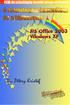 Dr. Pétery Kristóf A számítógép használata és a fájlkezelés Windows XP-vel ECDL és számítógép kezelői vizsga előkészítő 2. az NJSZT Syllabus 4 alapján Mercator Stúdió 2004. Minden jog fenntartva, beleértve
Dr. Pétery Kristóf A számítógép használata és a fájlkezelés Windows XP-vel ECDL és számítógép kezelői vizsga előkészítő 2. az NJSZT Syllabus 4 alapján Mercator Stúdió 2004. Minden jog fenntartva, beleértve
Minden jog fenntartva, beleértve bárminemű sokszorosítás, másolás és közlés jogát is.
 2 Minden jog fenntartva, beleértve bárminemű sokszorosítás, másolás és közlés jogát is. Kiadja a Mercator Stúdió Felelős kiadó a Mercator Stúdió vezetője Lektor: Gál Veronika Szerkesztő: Pétery István
2 Minden jog fenntartva, beleértve bárminemű sokszorosítás, másolás és közlés jogát is. Kiadja a Mercator Stúdió Felelős kiadó a Mercator Stúdió vezetője Lektor: Gál Veronika Szerkesztő: Pétery István
VirtualBox, Debian telepítés
 VirtualBox, Debian telepítés 1 VirtualBox Az Oracle VirtualBox egy x86-alapú (azaz AMD vagy Intel rendszerekre kifejlesztett), több platformon is futtatható virtualizációs program. A segítségével virtuális
VirtualBox, Debian telepítés 1 VirtualBox Az Oracle VirtualBox egy x86-alapú (azaz AMD vagy Intel rendszerekre kifejlesztett), több platformon is futtatható virtualizációs program. A segítségével virtuális
szellemi termékek programokat BIOS alaplapi frissíthető beállításokat ellenőrzését betöltőrekord beolvasó Feladata 2. Operációs rendszer fogalmát
 Szoftverek A szoftver (software) fogalma kétféleképpen is megközelíthető: - tágabb értelemben szoftvernek nevezzük a számítógép működtetéséhez szükséges szellemi termékek összességét (programok, adatok,
Szoftverek A szoftver (software) fogalma kétféleképpen is megközelíthető: - tágabb értelemben szoftvernek nevezzük a számítógép működtetéséhez szükséges szellemi termékek összességét (programok, adatok,
Minden jog fenntartva, beleértve bárminemű sokszorosítás, másolás és közlés jogát is.
 TARTALOM 2 Minden jog fenntartva, beleértve bárminemű sokszorosítás, másolás és közlés jogát is. Kiadja a Mercator Stúdió Felelős kiadó a Mercator Stúdió vezetője Lektor: Pétery Tamás Szerkesztő: Pétery
TARTALOM 2 Minden jog fenntartva, beleértve bárminemű sokszorosítás, másolás és közlés jogát is. Kiadja a Mercator Stúdió Felelős kiadó a Mercator Stúdió vezetője Lektor: Pétery Tamás Szerkesztő: Pétery
E-Fedezetkezelő. felhasználói kézikönyv. Fővállalkozói adminisztrátorok számára
 E-Fedezetkezelő felhasználói kézikönyv Fővállalkozói adminisztrátorok számára Tartalomjegyzék 1. Program általános használata... 2 1.1. Szoftver követelmények... 2 1.2. Jogosultság függő működés... 2 1.3.
E-Fedezetkezelő felhasználói kézikönyv Fővállalkozói adminisztrátorok számára Tartalomjegyzék 1. Program általános használata... 2 1.1. Szoftver követelmények... 2 1.2. Jogosultság függő működés... 2 1.3.
WINDOWS XP - A GRAFIKUS FELÜLET KEZELÉSE
 WINDOWS XP - A GRAFIKUS FELÜLET KEZELÉSE ASZTAL Asztalnak nevezzük a Windows indításakor megjelenı képernyıterületet. Ez a grafikus felhasználói felület. Munkaasztalunk bizonyos tulajdonságait tekintve
WINDOWS XP - A GRAFIKUS FELÜLET KEZELÉSE ASZTAL Asztalnak nevezzük a Windows indításakor megjelenı képernyıterületet. Ez a grafikus felhasználói felület. Munkaasztalunk bizonyos tulajdonságait tekintve
Bevezetés. A WebAccess használatának bemutatása előtt néhány új funkció felsorolása következik:
 Bevezetés Leveleink, naptárunk, stb. megtekintése bármely gépen egy egyszerű webböngésző (Mozilla, Explorer) segítésével is lehetséges. GroupWise rendszernek ezt a megjelenési formáját GroupWise WebAccessnek
Bevezetés Leveleink, naptárunk, stb. megtekintése bármely gépen egy egyszerű webböngésző (Mozilla, Explorer) segítésével is lehetséges. GroupWise rendszernek ezt a megjelenési formáját GroupWise WebAccessnek
 IGLU Software 4028 Debrecen, Rózsahegy u. 26. Tel.: 0620-537-33-21 E-mail: Iglu@t-online.hu www.iglu.hu MEDIALIB ÁLTALÁNOS KATALOGIZÁLÓ ÉS NYILVÁNTARTÓ IRODAI PROGRAM KEZELÉSI ÚTMUTATÓ (v 2.3.1-2003.10)
IGLU Software 4028 Debrecen, Rózsahegy u. 26. Tel.: 0620-537-33-21 E-mail: Iglu@t-online.hu www.iglu.hu MEDIALIB ÁLTALÁNOS KATALOGIZÁLÓ ÉS NYILVÁNTARTÓ IRODAI PROGRAM KEZELÉSI ÚTMUTATÓ (v 2.3.1-2003.10)
Felhasználási útmutató a. Dr. Hibbey oktatószoftver-családhoz
 Felhasználási útmutató a Dr. Hibbey oktatószoftver-családhoz Digitális matematikai feladatgyűjtemény 5-8. osztály Tatabánya, 2011. július 30. 2 Tartalom Bevezetés Futtatási környezet Telepítés A tantárgyi
Felhasználási útmutató a Dr. Hibbey oktatószoftver-családhoz Digitális matematikai feladatgyűjtemény 5-8. osztály Tatabánya, 2011. július 30. 2 Tartalom Bevezetés Futtatási környezet Telepítés A tantárgyi
TELEPÍTSÜNK GYORSAN ÉS EGYSZERŰEN SULIX PROFESSIONALT
 TELEPÍTSÜNK GYORSAN ÉS EGYSZERŰEN SULIX PROFESSIONALT Telepítési útmutató türelmetleneknek, érettségi felkészüléssel A kézikönyv elkészítésekor az ULX Kft. a lehető legnagyobb gondossággal és körültekintéssel
TELEPÍTSÜNK GYORSAN ÉS EGYSZERŰEN SULIX PROFESSIONALT Telepítési útmutató türelmetleneknek, érettségi felkészüléssel A kézikönyv elkészítésekor az ULX Kft. a lehető legnagyobb gondossággal és körültekintéssel
Hálózati használati útmutató
 Hálózati használati útmutató 0 verzió HUN Tartalomjegyzék 1 Bevezető 1 Hálózati funkciók...1 Egyéb funkciók...2 2 Hálózati beállítások módosítása 3 A készülék hálózati beállításainak módosítása...3 A készülék
Hálózati használati útmutató 0 verzió HUN Tartalomjegyzék 1 Bevezető 1 Hálózati funkciók...1 Egyéb funkciók...2 2 Hálózati beállítások módosítása 3 A készülék hálózati beállításainak módosítása...3 A készülék
QEMU beüzemelése és részletes ismertető
 QEMU beüzemelése és részletes ismertető Név: Rehó Imre Béla Tárgy neve: Virtualizációs technológiák és alkalmazásaik Tárgy kódja: BMEVIMIAV89 Oktatók: Micskei Zoltán, Tóth Dániel Dátum: 2009. december
QEMU beüzemelése és részletes ismertető Név: Rehó Imre Béla Tárgy neve: Virtualizációs technológiák és alkalmazásaik Tárgy kódja: BMEVIMIAV89 Oktatók: Micskei Zoltán, Tóth Dániel Dátum: 2009. december
Operációs rendszerek Windows Xp
 Operációs rendszerek Windows Xp (5-8 óra) ALAPVETŐ INFORMÁCIÓK ÉS TEVÉKENYSÉGEK A SZÁMÍTÓGÉP ADATAINAK LEKÉRDEZÉSE A SZÁMÍTÓGÉPPEL KAPCSOLATOS LEGFONTOSABB INFORMÁCIÓKAT A VEZÉRLŐPULT TELJESÍTMÉNY ÉS KARBANTARTÁS
Operációs rendszerek Windows Xp (5-8 óra) ALAPVETŐ INFORMÁCIÓK ÉS TEVÉKENYSÉGEK A SZÁMÍTÓGÉP ADATAINAK LEKÉRDEZÉSE A SZÁMÍTÓGÉPPEL KAPCSOLATOS LEGFONTOSABB INFORMÁCIÓKAT A VEZÉRLŐPULT TELJESÍTMÉNY ÉS KARBANTARTÁS
Novell GroupWise levelező rendszer alapok Kiadványunk célja, hogy a Nemzeti Közszolgálati Egyetemen használt Novell GroupWise (a továbbiakban GW)
 1 Novell GroupWise levelező rendszer alapok Kiadványunk célja, hogy a Nemzeti Közszolgálati Egyetemen használt Novell GroupWise (a továbbiakban GW) levelező rendszer 8. verziójának alap szolgáltatásait
1 Novell GroupWise levelező rendszer alapok Kiadványunk célja, hogy a Nemzeti Közszolgálati Egyetemen használt Novell GroupWise (a továbbiakban GW) levelező rendszer 8. verziójának alap szolgáltatásait
Minden jog fenntartva, beleértve bárminemű sokszorosítás, másolás és közlés jogát is.
 2 Minden jog fenntartva, beleértve bárminemű sokszorosítás, másolás és közlés jogát is. Kiadja a Mercator Stúdió Felelős kiadó a Mercator Stúdió vezetője Lektor: Gál Veronika Szerkesztő: Pétery István
2 Minden jog fenntartva, beleértve bárminemű sokszorosítás, másolás és közlés jogát is. Kiadja a Mercator Stúdió Felelős kiadó a Mercator Stúdió vezetője Lektor: Gál Veronika Szerkesztő: Pétery István
GuideReg demó program telepítési útmutató
 GuideReg demó program telepítési útmutató GuideSys Kft. 2016. 1. O l d a l Tartalomjegyzék 1. Bevezetés... 3 2. Telepítési útmutató... 4 2.1 Telepítési környezet(ek)... 4 2.2 A telepítő program letöltése...
GuideReg demó program telepítési útmutató GuideSys Kft. 2016. 1. O l d a l Tartalomjegyzék 1. Bevezetés... 3 2. Telepítési útmutató... 4 2.1 Telepítési környezet(ek)... 4 2.2 A telepítő program letöltése...
A mutatóeszközök és a billentyűzet Felhasználói útmutató
 A mutatóeszközök és a billentyűzet Felhasználói útmutató Copyright 2008 Hewlett-Packard Development Company, L.P. A Microsoft és a Windows elnevezés a Microsoft Corporation Amerikai Egyesült Államokban
A mutatóeszközök és a billentyűzet Felhasználói útmutató Copyright 2008 Hewlett-Packard Development Company, L.P. A Microsoft és a Windows elnevezés a Microsoft Corporation Amerikai Egyesült Államokban
Aronic Road Útnyilvántartó program
 6085 Fülöpszállás, Kiskunság tér 4. Internet: www.cin.hu E-mail: software@cin.hu Tel: 78/435-081, 30/9-573-673 Aronic Road útnyilvántartó program V2.000 Szoftverdokumentáció Önnek is jár egy jó szoftver!
6085 Fülöpszállás, Kiskunság tér 4. Internet: www.cin.hu E-mail: software@cin.hu Tel: 78/435-081, 30/9-573-673 Aronic Road útnyilvántartó program V2.000 Szoftverdokumentáció Önnek is jár egy jó szoftver!
Operációs rendszer és fájlkezelés Windows 2000-rel
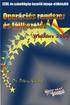 Dr. Pétery Kristóf Operációs rendszer és fájlkezelés Windows 2000-rel ECDL és számítógép kezelői vizsga előkészítő 2. Mercator Stúdió 2003. Minden jog fenntartva, beleértve bárminemű sokszorosítás, másolás
Dr. Pétery Kristóf Operációs rendszer és fájlkezelés Windows 2000-rel ECDL és számítógép kezelői vizsga előkészítő 2. Mercator Stúdió 2003. Minden jog fenntartva, beleértve bárminemű sokszorosítás, másolás
Vezeték nélküli eszközök (csak egyes típusokon) Felhasználói útmutató
 Vezeték nélküli eszközök (csak egyes típusokon) Felhasználói útmutató Copyright 2008 Hewlett-Packard Development Company, L.P. A Windows elnevezés a Microsoft Corporationnek az Amerikai Egyesült Államokban
Vezeték nélküli eszközök (csak egyes típusokon) Felhasználói útmutató Copyright 2008 Hewlett-Packard Development Company, L.P. A Windows elnevezés a Microsoft Corporationnek az Amerikai Egyesült Államokban
A mutatóeszközök és a billentyűzet Felhasználói útmutató
 A mutatóeszközök és a billentyűzet Felhasználói útmutató Copyright 2008 Hewlett-Packard Development Company, L.P. A Windows a Microsoft Corporation bejegyzett védjegye az Egyesült Államokban. Az itt szereplő
A mutatóeszközök és a billentyűzet Felhasználói útmutató Copyright 2008 Hewlett-Packard Development Company, L.P. A Windows a Microsoft Corporation bejegyzett védjegye az Egyesült Államokban. Az itt szereplő
Ismerkedés a Windows Explorer-rel
 Ismerkedés a Windows Explorer-rel A Windows operációs rendszerek egyik legősibb összetevője az ablakkezelőként és fájlmenedzserként is működő Windows Explorer, vagy ahogy a magyar fordításból ismerjük,
Ismerkedés a Windows Explorer-rel A Windows operációs rendszerek egyik legősibb összetevője az ablakkezelőként és fájlmenedzserként is működő Windows Explorer, vagy ahogy a magyar fordításból ismerjük,
Gyors üzembe helyezés és első lépések útmutató Evo D500 ultravékony asztali számítógép személyi számítógép
 b Gyors üzembe helyezés és első lépések útmutató Evo D500 ultravékony asztali számítógép személyi számítógép A kiadvány cikkszáma: 250893-211 2001. november Ez a könyv a Compaq Evo D500 ultravékony asztali
b Gyors üzembe helyezés és első lépések útmutató Evo D500 ultravékony asztali számítógép személyi számítógép A kiadvány cikkszáma: 250893-211 2001. november Ez a könyv a Compaq Evo D500 ultravékony asztali
Divar 2 - Vezérlőközpont. Kezelési útmutató
 Divar 2 - Vezérlőközpont HU Kezelési útmutató Divar Vezérlőközpont Kezelési kézikönyv HU 1 Magyar Divar Többfunkciós digitális videofelvevő Divar Vezérlőközpont Kezelési útmutató Tartalom Első lépések.............................................3
Divar 2 - Vezérlőközpont HU Kezelési útmutató Divar Vezérlőközpont Kezelési kézikönyv HU 1 Magyar Divar Többfunkciós digitális videofelvevő Divar Vezérlőközpont Kezelési útmutató Tartalom Első lépések.............................................3
Prezentáció használata
 Prezentáció használata A számítógép alkalmazásának egyik lehetséges területe, amikor a számítógépet mint segédeszközt hívjuk segítségül, annak érdekében, hogy előadásunk vagy ismertetőnk során elhangzottakat
Prezentáció használata A számítógép alkalmazásának egyik lehetséges területe, amikor a számítógépet mint segédeszközt hívjuk segítségül, annak érdekében, hogy előadásunk vagy ismertetőnk során elhangzottakat
Az Ön kézikönyve SHARP AR-M160/M205 http://hu.yourpdfguides.com/dref/1289463
 Elolvashatja az ajánlásokat a felhasználói kézikönyv, a műszaki vezető, illetve a telepítési útmutató. Megtalálja a választ minden kérdésre az a felhasználói kézikönyv (információk, leírások, biztonsági
Elolvashatja az ajánlásokat a felhasználói kézikönyv, a műszaki vezető, illetve a telepítési útmutató. Megtalálja a választ minden kérdésre az a felhasználói kézikönyv (információk, leírások, biztonsági
Számítástechnika-kidolgozott szóbeli tételek (11-15.)
 Számítástechnika-kidolgozott szóbeli tételek (11-15.) Szerzõ dezs dezs.extra.hu - tételek gyûjteménye Kidolgozott szóbeli tételek I. (11-15.) 11. tétel a.) Az operációs rendszerek alapvetõ jellemzõi Az
Számítástechnika-kidolgozott szóbeli tételek (11-15.) Szerzõ dezs dezs.extra.hu - tételek gyûjteménye Kidolgozott szóbeli tételek I. (11-15.) 11. tétel a.) Az operációs rendszerek alapvetõ jellemzõi Az
Dr. Pétery Kristóf: CorelDRAW 9 testre szabás
 2 Minden jog fenntartva, beleértve bárminemű sokszorosítás, másolás és közlés jogát is. Kiadja a Mercator Stúdió Felelős kiadó a Mercator Stúdió vezetője Lektor: Gál Veronika Szerkesztő: Pétery István
2 Minden jog fenntartva, beleértve bárminemű sokszorosítás, másolás és közlés jogát is. Kiadja a Mercator Stúdió Felelős kiadó a Mercator Stúdió vezetője Lektor: Gál Veronika Szerkesztő: Pétery István
SZOFTVER TELEPÍTÉSI ÚTMUTATÓ
 SZOFTVER TELEPÍTÉSI ÚTMUTATÓ DIGITÁLIS TÖBBFUNKCIÓS RENDSZER Oldal... BEVEZETÉS Belső borító... A SZOFTVERRŐL... TELEPÍTÉS ELŐTT... A SZOFTVER TELEPÍTÉSE CSATLAKOZTATÁS... A SZÁMÍTÓGÉPHEZ... A NYOMTATÓ
SZOFTVER TELEPÍTÉSI ÚTMUTATÓ DIGITÁLIS TÖBBFUNKCIÓS RENDSZER Oldal... BEVEZETÉS Belső borító... A SZOFTVERRŐL... TELEPÍTÉS ELŐTT... A SZOFTVER TELEPÍTÉSE CSATLAKOZTATÁS... A SZÁMÍTÓGÉPHEZ... A NYOMTATÓ
ÉLETTÁRSI NYILATKOZATOK ELEKTRONIKUS NYILVÁNTARTÁSA
 ÉLETTÁRSI NYILATKOZATOK ELEKTRONIKUS NYILVÁNTARTÁSA FELHASZNÁLÓI KÉZIKÖNYV ÉS MÓDSZERTANI ÚTMUTATÓ ENYER 1.2 verzió Készült: 2010. február 10. Készítette: IDOM 2000 Konzulens Zrt. 1 Dokumentum kontroll
ÉLETTÁRSI NYILATKOZATOK ELEKTRONIKUS NYILVÁNTARTÁSA FELHASZNÁLÓI KÉZIKÖNYV ÉS MÓDSZERTANI ÚTMUTATÓ ENYER 1.2 verzió Készült: 2010. február 10. Készítette: IDOM 2000 Konzulens Zrt. 1 Dokumentum kontroll
SuliX Professional 4.0 kibocsátási megjegyzések
 SuliX Professional 4.0 kibocsátási megjegyzések Bevezetés A SuliX Professional 4.0 jelen kibocsátási megjegyzésében az alábbi témákat foglaljuk össze: Hardver követelmények Telepítési folyamat Alapbeállítások
SuliX Professional 4.0 kibocsátási megjegyzések Bevezetés A SuliX Professional 4.0 jelen kibocsátási megjegyzésében az alábbi témákat foglaljuk össze: Hardver követelmények Telepítési folyamat Alapbeállítások
Hallgatói tájékoztató az egyetemi számítógép használat módjáról, szabályairól
 Hallgatói tájékoztató az egyetemi számítógép használat módjáról, szabályairól -MKE- -2009. november 26.- 1. Active Directory és Neptun Az Egyetemen bevezetésre került egy központi bejelentkeztetést lehetővé
Hallgatói tájékoztató az egyetemi számítógép használat módjáról, szabályairól -MKE- -2009. november 26.- 1. Active Directory és Neptun Az Egyetemen bevezetésre került egy központi bejelentkeztetést lehetővé
FELHASZNÁLÓI KÉZIKÖNYV ÜGYFELEK SZÁMÁRA
 FELHASZNÁLÓI KÉZIKÖNYV ÜGYFELEK SZÁMÁRA 2015-04-01 Felhívjuk a figyelmet, hogy az ÉTDR a mindenkori jogszabályi keretek között működik, a csatlakozó szerveknek és személyeknek a mindenkori jogszabály szerint
FELHASZNÁLÓI KÉZIKÖNYV ÜGYFELEK SZÁMÁRA 2015-04-01 Felhívjuk a figyelmet, hogy az ÉTDR a mindenkori jogszabályi keretek között működik, a csatlakozó szerveknek és személyeknek a mindenkori jogszabály szerint
Minden jog fenntartva, beleértve bárminemű sokszorosítás, másolás és közlés jogát is.
 2 Minden jog fenntartva, beleértve bárminemű sokszorosítás, másolás és közlés jogát is. Kiadja a Mercator Stúdió Felelős kiadó a Mercator Stúdió vezetője Lektor: Pétery Tamás Szerkesztő: Pétery István
2 Minden jog fenntartva, beleértve bárminemű sokszorosítás, másolás és közlés jogát is. Kiadja a Mercator Stúdió Felelős kiadó a Mercator Stúdió vezetője Lektor: Pétery Tamás Szerkesztő: Pétery István
Nokia C6 01 - Felhasználói kézikönyv
 Nokia C6 01 - Felhasználói kézikönyv 1.1. kiadás 2 Tartalom Tartalom Biztonság 5 Használatbavétel 7 Gombok és alkatrészek 7 Telefonhívás, hangfájl vagy videó hangerejének módosítása 9 A billentyűzet és
Nokia C6 01 - Felhasználói kézikönyv 1.1. kiadás 2 Tartalom Tartalom Biztonság 5 Használatbavétel 7 Gombok és alkatrészek 7 Telefonhívás, hangfájl vagy videó hangerejének módosítása 9 A billentyűzet és
A Szekszárdi I. Béla Gimnázium Helyi Tanterve
 A Szekszárdi I. Béla Gimnázium Helyi Tanterve Négy évfolyamos gimnázium Informatika Készítette: a gimnázium reál munkaközössége 2015. Tartalomjegyzék Alapvetés...3 Egyéb kötelező direktívák:...6 Informatika
A Szekszárdi I. Béla Gimnázium Helyi Tanterve Négy évfolyamos gimnázium Informatika Készítette: a gimnázium reál munkaközössége 2015. Tartalomjegyzék Alapvetés...3 Egyéb kötelező direktívák:...6 Informatika
Azonosítás...45 Hálózati információ...46 Indítólemez...46
 6 Elõszó..............................................................3 A magyar kiadásról..............................................5 Miért van szükség erre a könyvre?...................................5
6 Elõszó..............................................................3 A magyar kiadásról..............................................5 Miért van szükség erre a könyvre?...................................5
Felhasználói kézikönyv az elektronikus ajánlat-kitöltési (elak) programhoz
 Felhasználói kézikönyv az elektronikus ajánlat-kitöltési (elak) programhoz Oktatási anyag Hatályos 2015. április 1-tôl Fundamenta Akadémia Szakmai felelôs: Molnár Emese fejlesztési menedzser Minden jog
Felhasználói kézikönyv az elektronikus ajánlat-kitöltési (elak) programhoz Oktatási anyag Hatályos 2015. április 1-tôl Fundamenta Akadémia Szakmai felelôs: Molnár Emese fejlesztési menedzser Minden jog
TANTÁL KFT. NLPC Gold nyelvoktató berendezés. kezelési utasítás
 E L E K T R O N I K A I K F T H-1149 BUDAPEST XIV. NAGY LAJOS KIRÁLY ÚTJA 117. TEL./FAX: 220-6454, 220-6455 e-mail: tantal@t-online.hu www.tantal.hu Skype: Tantál Kft TANTÁL KFT NLPC Gold nyelvoktató berendezés
E L E K T R O N I K A I K F T H-1149 BUDAPEST XIV. NAGY LAJOS KIRÁLY ÚTJA 117. TEL./FAX: 220-6454, 220-6455 e-mail: tantal@t-online.hu www.tantal.hu Skype: Tantál Kft TANTÁL KFT NLPC Gold nyelvoktató berendezés
Tápfeszültség. Felhasználói útmutató
 Tápfeszültség Felhasználói útmutató Copyright 2006 Hewlett-Packard Development Company, L.P. A Microsoft és a Windows elnevezés a Microsoft Corporation Amerikai Egyesült Államokban bejegyzett kereskedelmi
Tápfeszültség Felhasználói útmutató Copyright 2006 Hewlett-Packard Development Company, L.P. A Microsoft és a Windows elnevezés a Microsoft Corporation Amerikai Egyesült Államokban bejegyzett kereskedelmi
Útmutató a hardver és a szoftver használatához
 Útmutató a hardver és a szoftver használatához HP Compaq hordozható számítógépek Dokumentum cikkszáma: 364598-211 2005. január Ez az útmutató a hordozható számítógép hardverjellemzőit és azok használatát,
Útmutató a hardver és a szoftver használatához HP Compaq hordozható számítógépek Dokumentum cikkszáma: 364598-211 2005. január Ez az útmutató a hordozható számítógép hardverjellemzőit és azok használatát,
Dr. Pétery Kristóf: AutoCAD LT 2002 Blokkok, Xrefek
 2 Minden jog fenntartva, beleértve bárminemű sokszorosítás, másolás és közlés jogát is. Kiadja a Mercator Stúdió Felelős kiadó a Mercator Stúdió vezetője Lektor: Gál Veronika Szerkesztő: Pétery István
2 Minden jog fenntartva, beleértve bárminemű sokszorosítás, másolás és közlés jogát is. Kiadja a Mercator Stúdió Felelős kiadó a Mercator Stúdió vezetője Lektor: Gál Veronika Szerkesztő: Pétery István
Szoftvertelepítési útmutató
 TÍPUS: MX-2300N MX-2700N SZÍNES DIGITÁLIS TÖBBFUNKCIÓS RENDSZER Szoftvertelepítési útmutató Tartsa ezt a kézikönyvet elérhető helyen, hogy szükség esetén használni tudja. Köszönjük, hogy megvásárolta termékünket.
TÍPUS: MX-2300N MX-2700N SZÍNES DIGITÁLIS TÖBBFUNKCIÓS RENDSZER Szoftvertelepítési útmutató Tartsa ezt a kézikönyvet elérhető helyen, hogy szükség esetén használni tudja. Köszönjük, hogy megvásárolta termékünket.
MUNKAANYAG. Földy Erika. A szakmai önéletrajztól a művészeti kritikáig (Az. alkotói tevékenység komplex megjelenítése,
 Földy Erika A szakmai önéletrajztól a művészeti kritikáig (Az alkotói tevékenység komplex megjelenítése, önértékelés, és szakmai kommunikáció) A követelménymodul megnevezése: Művészetelméleti alapozás
Földy Erika A szakmai önéletrajztól a művészeti kritikáig (Az alkotói tevékenység komplex megjelenítése, önértékelés, és szakmai kommunikáció) A követelménymodul megnevezése: Művészetelméleti alapozás
Gyorskalauz a Machez készült asztali Novell Filr 1.0.2 alkalmazáshoz
 Gyorskalauz a Machez készült asztali Novell Filr 1.0.2 alkalmazáshoz 2014. február Novell Gyorskalauz A Novell Filr egyszerű elérést biztosít fájljaihoz és mappáihoz asztali gépéről, böngészőből és mobileszközökről
Gyorskalauz a Machez készült asztali Novell Filr 1.0.2 alkalmazáshoz 2014. február Novell Gyorskalauz A Novell Filr egyszerű elérést biztosít fájljaihoz és mappáihoz asztali gépéről, böngészőből és mobileszközökről
CorelDRAW X7 A program testre szabása
 2 Minden jog fenntartva, beleértve bárminemű sokszorosítás, másolás és közlés jogát is. Kiadja a Mercator Stúdió Felelős kiadó a Mercator Stúdió vezetője Lektor: Pétery Tamás Szerkesztő: Pétery István
2 Minden jog fenntartva, beleértve bárminemű sokszorosítás, másolás és közlés jogát is. Kiadja a Mercator Stúdió Felelős kiadó a Mercator Stúdió vezetője Lektor: Pétery Tamás Szerkesztő: Pétery István
Bosch Video Management System. Kezelési útmutató
 Bosch Video Management System hu Kezelési útmutató Bosch Video Management System Tartalomjegyzék hu 3 Tartalomjegyzék 1 A súgó használata 6 1.1 Információ-keresés 6 1.2 A súgótéma kinyomtatása 7 2 Bevezetés
Bosch Video Management System hu Kezelési útmutató Bosch Video Management System Tartalomjegyzék hu 3 Tartalomjegyzék 1 A súgó használata 6 1.1 Információ-keresés 6 1.2 A súgótéma kinyomtatása 7 2 Bevezetés
Informatika szintmérő-érettségi tételek 2015. február
 1.oldal (18) Rendszer karbantartása Rendszerkarbantartás fogalma: Minden operációs rendszer tartalmaz eszközöket a hardver- és a szoftverkomponensek karbantartására. Idesoroljuk a hardveralkotók szoftveres
1.oldal (18) Rendszer karbantartása Rendszerkarbantartás fogalma: Minden operációs rendszer tartalmaz eszközöket a hardver- és a szoftverkomponensek karbantartására. Idesoroljuk a hardveralkotók szoftveres
Alkalmazási segédlet a MiniCheck-RA-H festékrétegmérő készülékhez és az ezt támogató MiniCheckForKiv szoftverhez.
 Alkalmazási segédlet a MiniCheck-RA-H festékrétegmérő készülékhez és az ezt támogató MiniCheckForKiv szoftverhez. A MiniCheck-RA-H festékrétegmérő a MiniCheckForKiv programon keresztül szolgáltat online
Alkalmazási segédlet a MiniCheck-RA-H festékrétegmérő készülékhez és az ezt támogató MiniCheckForKiv szoftverhez. A MiniCheck-RA-H festékrétegmérő a MiniCheckForKiv programon keresztül szolgáltat online
Bosch Video Client. Kezelési útmutató
 Bosch Video Client hu Kezelési útmutató Bosch Video Client Tartalomjegyzék hu 3 Tartalomjegyzék 1 Bevezetés 6 1.1 Rendszerkövetelmények 6 1.2 Szoftvertelepítés 6 1.3 Az alkalmazásban használt jelölések
Bosch Video Client hu Kezelési útmutató Bosch Video Client Tartalomjegyzék hu 3 Tartalomjegyzék 1 Bevezetés 6 1.1 Rendszerkövetelmények 6 1.2 Szoftvertelepítés 6 1.3 Az alkalmazásban használt jelölések
14.2. OpenGL 3D: Mozgás a modellben
 14. Fotórealisztikus megjelenítés 1019 14.2. OpenGL 3D: Mozgás a modellben A program az OpenGL technika alkalmazásával gyors lehetőséget biztosít a modellben való mozgásra. A mozgás mellett lehetőség van
14. Fotórealisztikus megjelenítés 1019 14.2. OpenGL 3D: Mozgás a modellben A program az OpenGL technika alkalmazásával gyors lehetőséget biztosít a modellben való mozgásra. A mozgás mellett lehetőség van
Felhasználói kézikönyv. Angol szókincsfejlesztő rendszer
 Felhasználói kézikönyv Angol szókincsfejlesztő rendszer 2016 Üdvözlet a fejlesztőtől Sok-sok évvel ezelőtt, amikor angolul tanultam, nagy segítséget jelentett volna számomra egy számítógépes szókincsfejlesztő
Felhasználói kézikönyv Angol szókincsfejlesztő rendszer 2016 Üdvözlet a fejlesztőtől Sok-sok évvel ezelőtt, amikor angolul tanultam, nagy segítséget jelentett volna számomra egy számítógépes szókincsfejlesztő
Windows alapismeretek
 Windows 98 alapismeretek 8/1 A rendszer indulása A számítógép bekapcsolása és a rendszer elindulása után megjelenik a Windows képernyője, rajta bal oldalon az ikonokkal, alul a tálcával. Ha a Start gombra
Windows 98 alapismeretek 8/1 A rendszer indulása A számítógép bekapcsolása és a rendszer elindulása után megjelenik a Windows képernyője, rajta bal oldalon az ikonokkal, alul a tálcával. Ha a Start gombra
2013 ECDL Számítógépes alapismeretek Szilágyi Róbert S. TESZTKÉRDÉSEK
 TESZTKÉRDÉSEK Mire szolgál az asztal? a) Az ideiglenesen törölt fájlok tárolására. b) A telepített alkalmazások tárolására. c) A telepített alkalmazások ikonok általi gyors elérésére. d) E-mailek rendszerezésére.
TESZTKÉRDÉSEK Mire szolgál az asztal? a) Az ideiglenesen törölt fájlok tárolására. b) A telepített alkalmazások tárolására. c) A telepített alkalmazások ikonok általi gyors elérésére. d) E-mailek rendszerezésére.
